La soluzione di Google per impedire ai robot di tentare di accedere a siti Web destinati agli esseri umani si chiama reCAPTCHA. È uno strumento che aiuta un sito Web a distinguere tra un utente autentico e un bot autonomo. Tuttavia, questo strumento a volte presenta bug e se ritieni che reCAPTCHA non funzioni in Chrome, Mozilla Firefox e qualsiasi altro browser, questo articolo ti aiuterà.
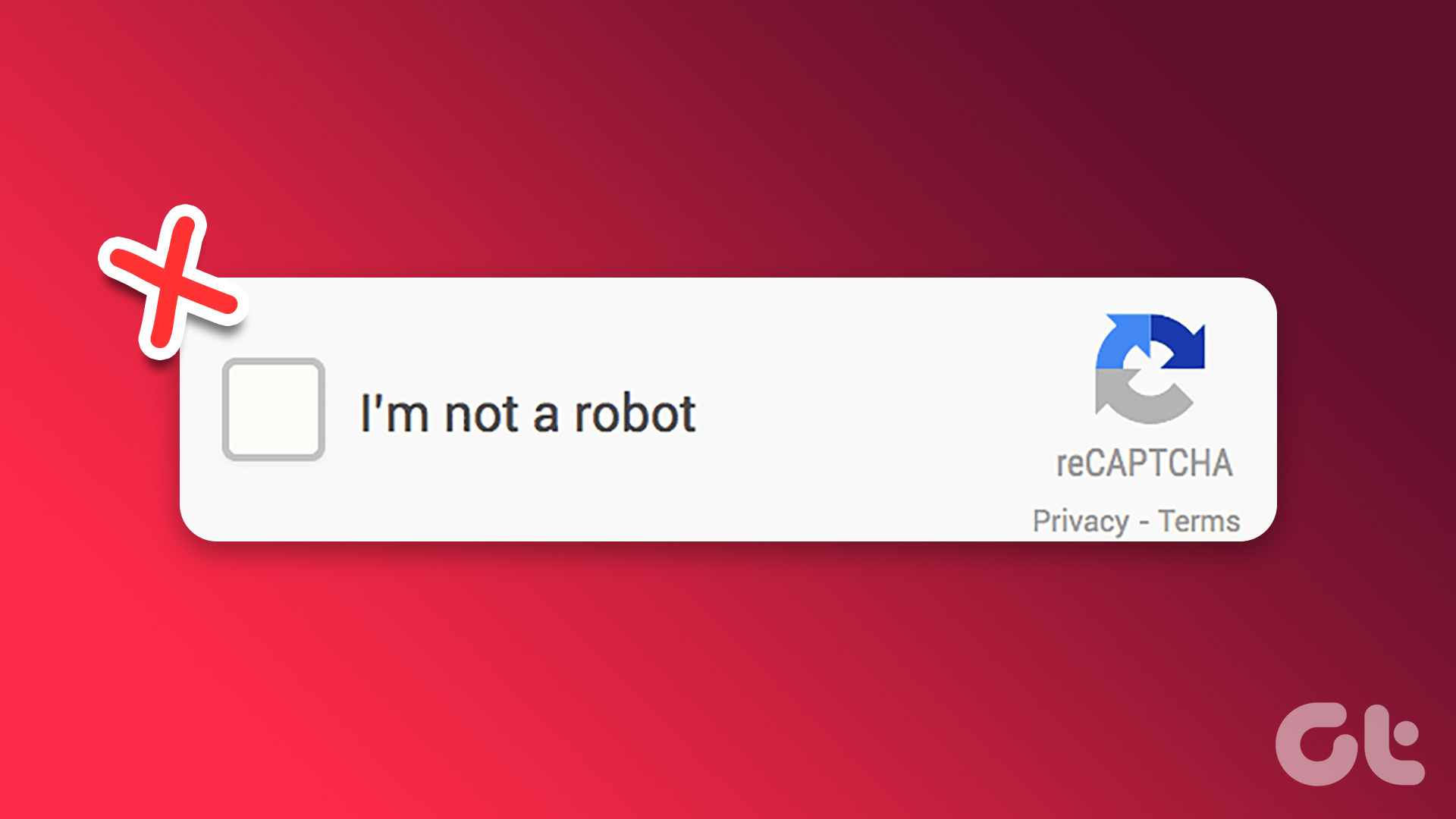
Il test reCAPTCHA implica che l’utente debba selezionare una casella chiamata”Non sono un robot”per confermare che non è un bot autonomo che tenta di accedere al sito web. Quando questo test non funziona nonostante l’inserimento del codice captcha corretto, non è possibile accedere al sito Web, il che può essere piuttosto frustrante. Non preoccuparti! Ti aiuteremo a correggere questo errore. Ma prima di entrare nei modi, cerchiamo di capire quali sono le cause di questo problema.
Perché reCAPTCHA non funziona in Chrome o Firefox
reCAPTCHA potrebbe non funzionare sul tuo browser web per vari motivi. Ciò include problemi di rete come una scarsa connettività o una VPN che interferisce con il sito Web.
Tuttavia, un browser obsoleto, un indirizzo IP sospetto, un profilo del browser danneggiato o persino un malware possono essere alcuni altri motivi che causano il problema di reCAPTCHA che non funziona sul tuo browser. Ma non preoccuparti! Esaminiamo passo dopo passo tutti i modi per risolvere questo problema.
10 modi per correggere l’errore reCAPTCHA non funzionante
Ecco dieci modi diversi per risolvere questo problema di reCAPTCHA non funziona in Chrome e altri browser popolari. Iniziamo con il tentativo di aggiornare il tuo browser web.
1. Aggiorna il tuo browser Chrome o Firefox
Se gli sviluppatori ritengono che reCAPTCHA non funzioni per un ampio gruppo di utenti, è probabile che si sia verificato un problema con la versione corrente del browser web o che tu stia utilizzando una versione obsoleta. Quindi, assicurati sempre di rimanere sulla versione più recente del tuo browser.
Ecco come aggiornare la versione obsoleta di Chrome. Inoltre, la procedura è simile su Firefox e anche su altri browser.
Passaggio 1: apri Chrome, fai clic sull’icona dei tre punti sulla barra degli strumenti e seleziona Guida.
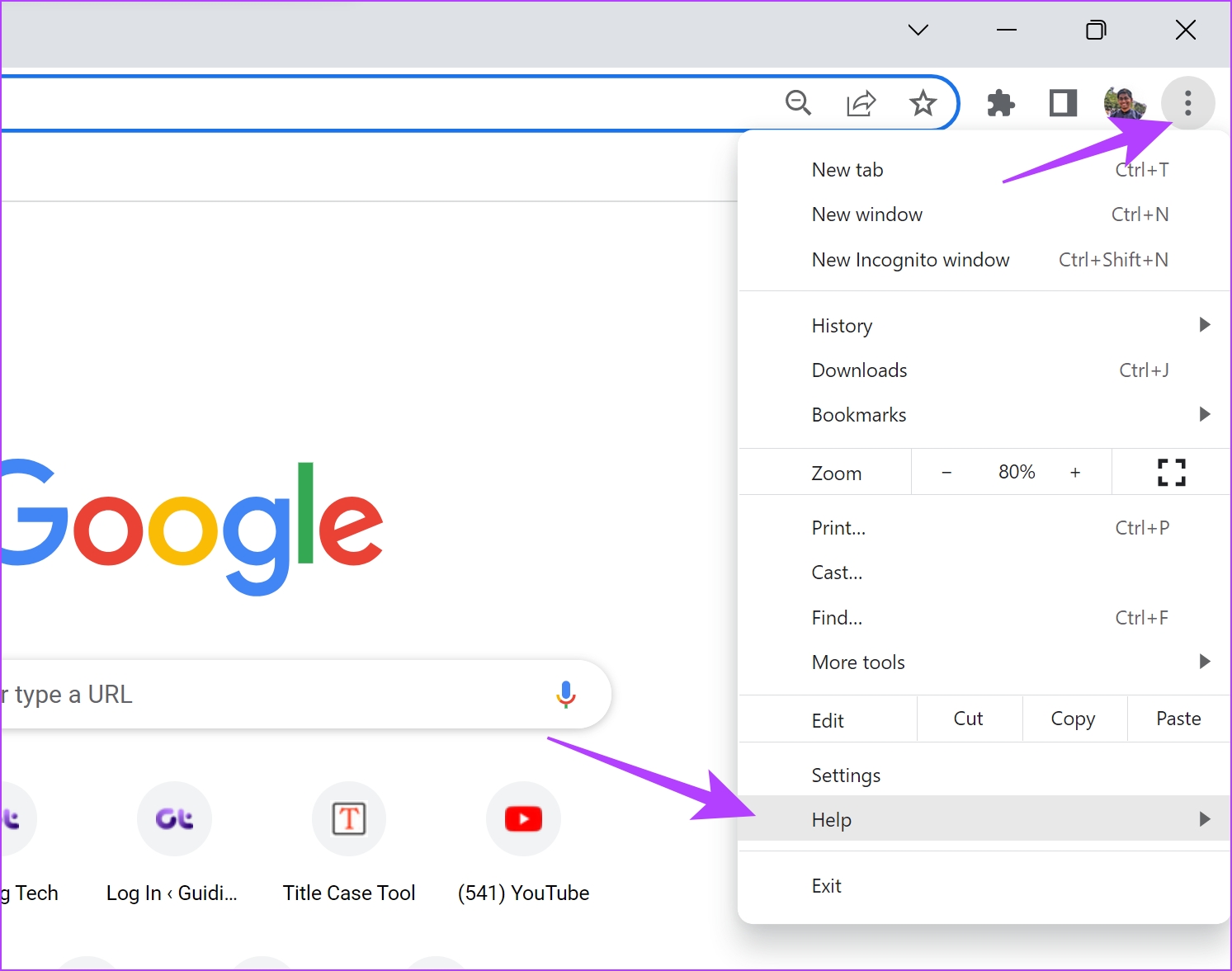
Passaggio 2: Ora, seleziona”Informazioni su Google Chrome”.
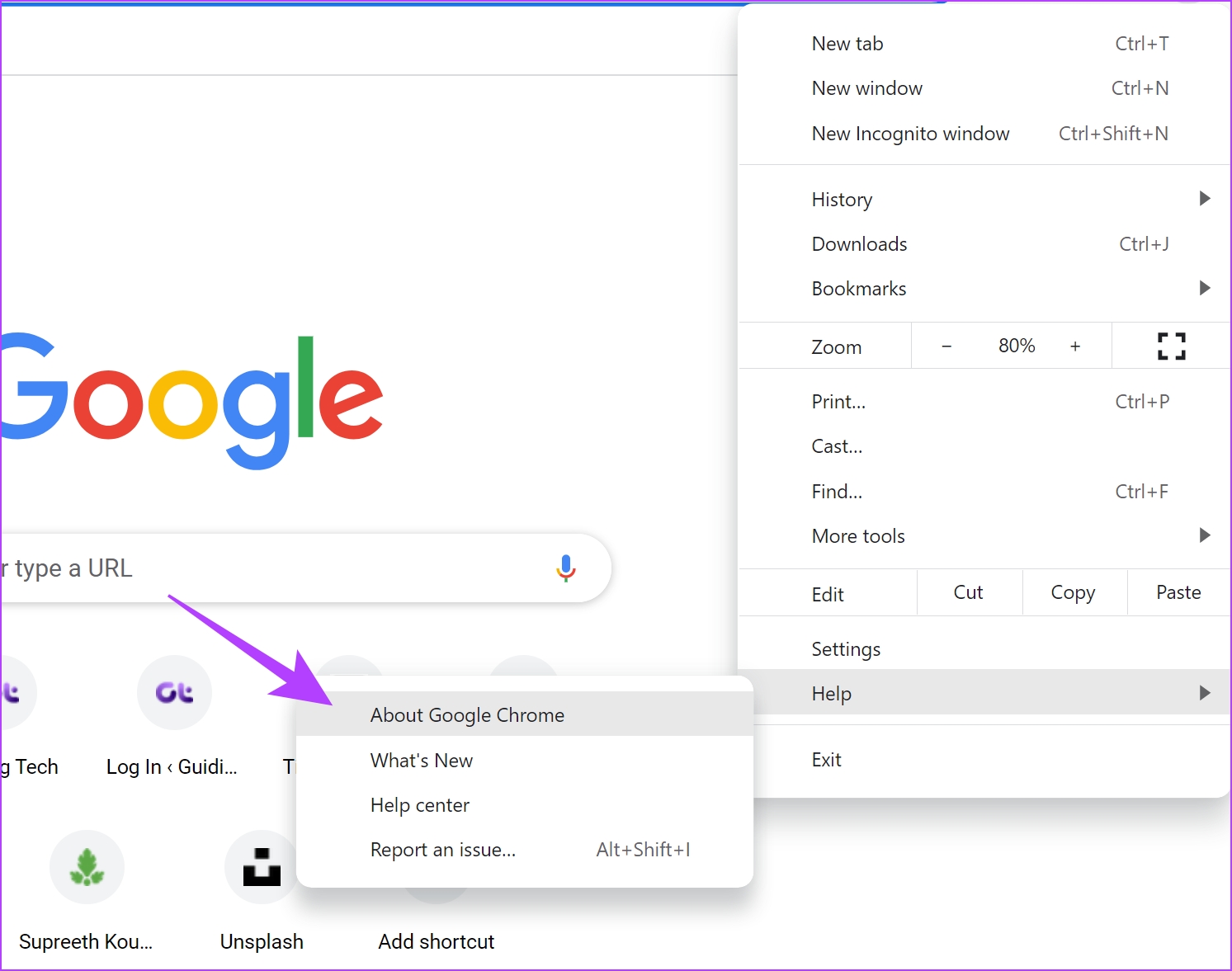
Passaggio 3: in questa finestra vedrai lo stato relativo alla versione di Google Chrome. Se non è aggiornato all’ultima versione, avrai un’opzione per fare lo stesso.
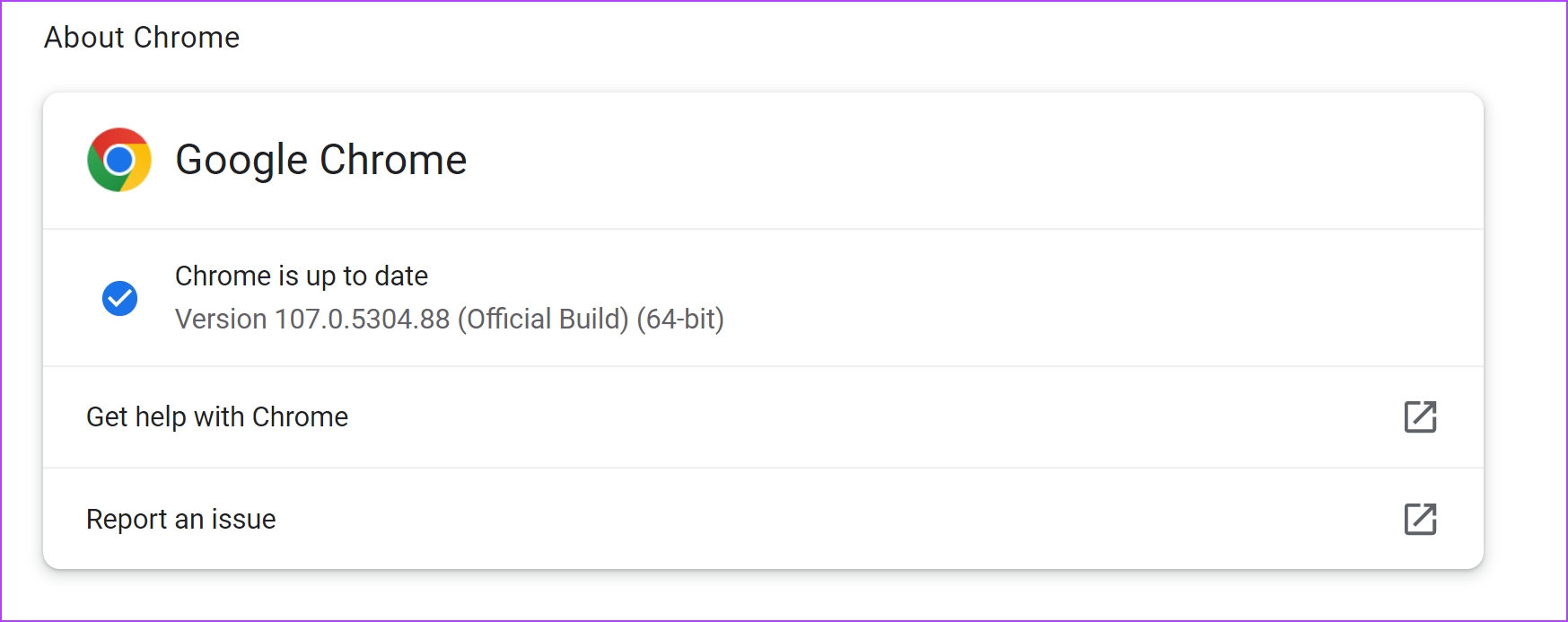
Se utilizzi Firefox, ecco come aggiornare il browser.
2. Abilita JavaScript
I siti Web e i servizi Internet utilizzano JavaScript per visualizzare e incorporare contenuti interattivi. Come accennato in precedenza, reCAPTCHA implica che devi selezionare una casella chiamata”Non sono un robot”e questo ovviamente utilizza JavaScript. Quindi, devi assicurarti che sia abilitato sul tuo browser.
Abilita JavaScript su Chrome
Passaggio 1: apri Chrome, fai clic sull’icona dei tre punti sulla barra degli strumenti e seleziona Impostazioni.
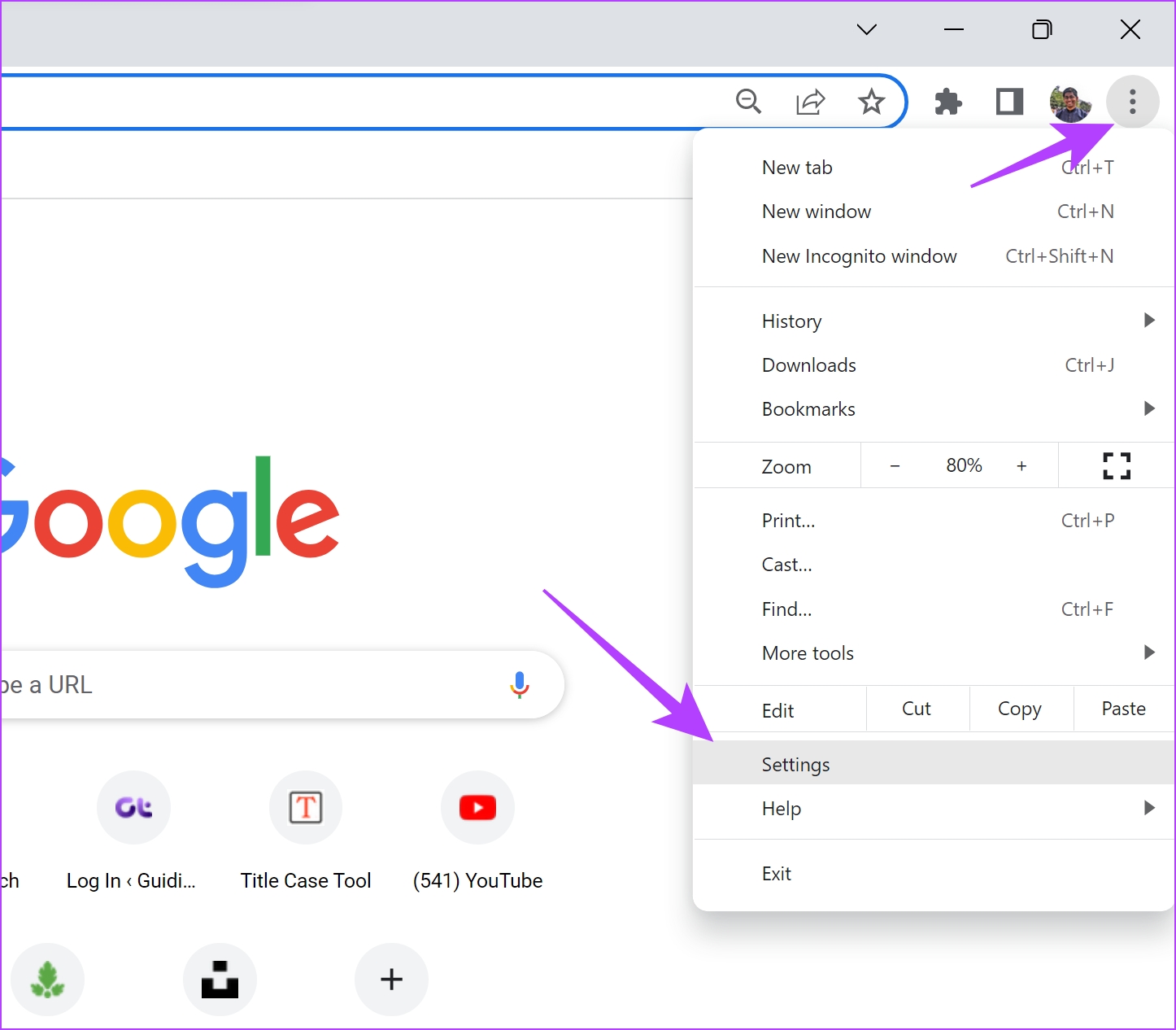
Passaggio 2: seleziona Privacy e sicurezza nel riquadro a sinistra e apri Impostazioni sito.
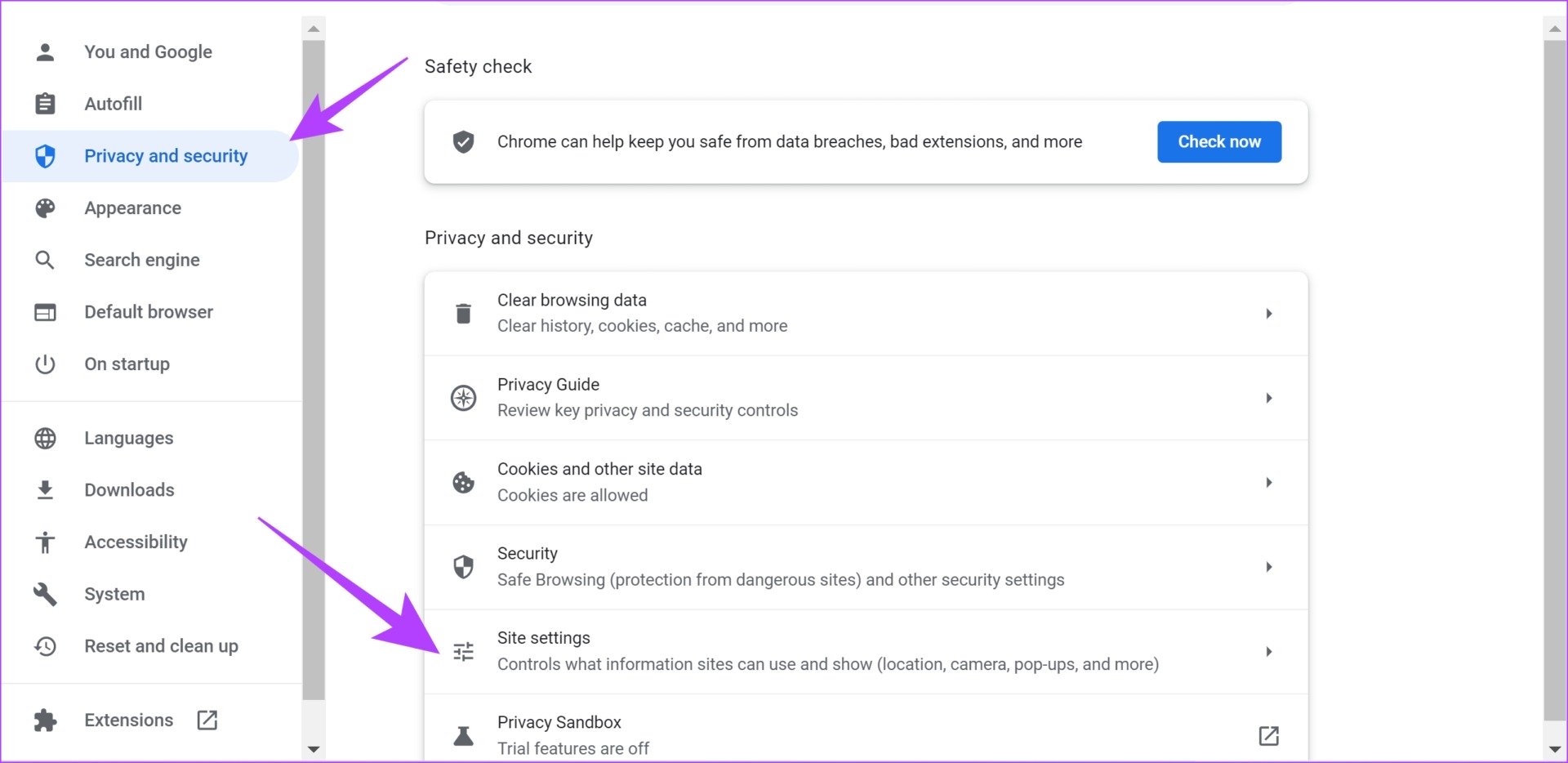
Passaggio 3: scorri verso il basso e fai clic su JavaScript.
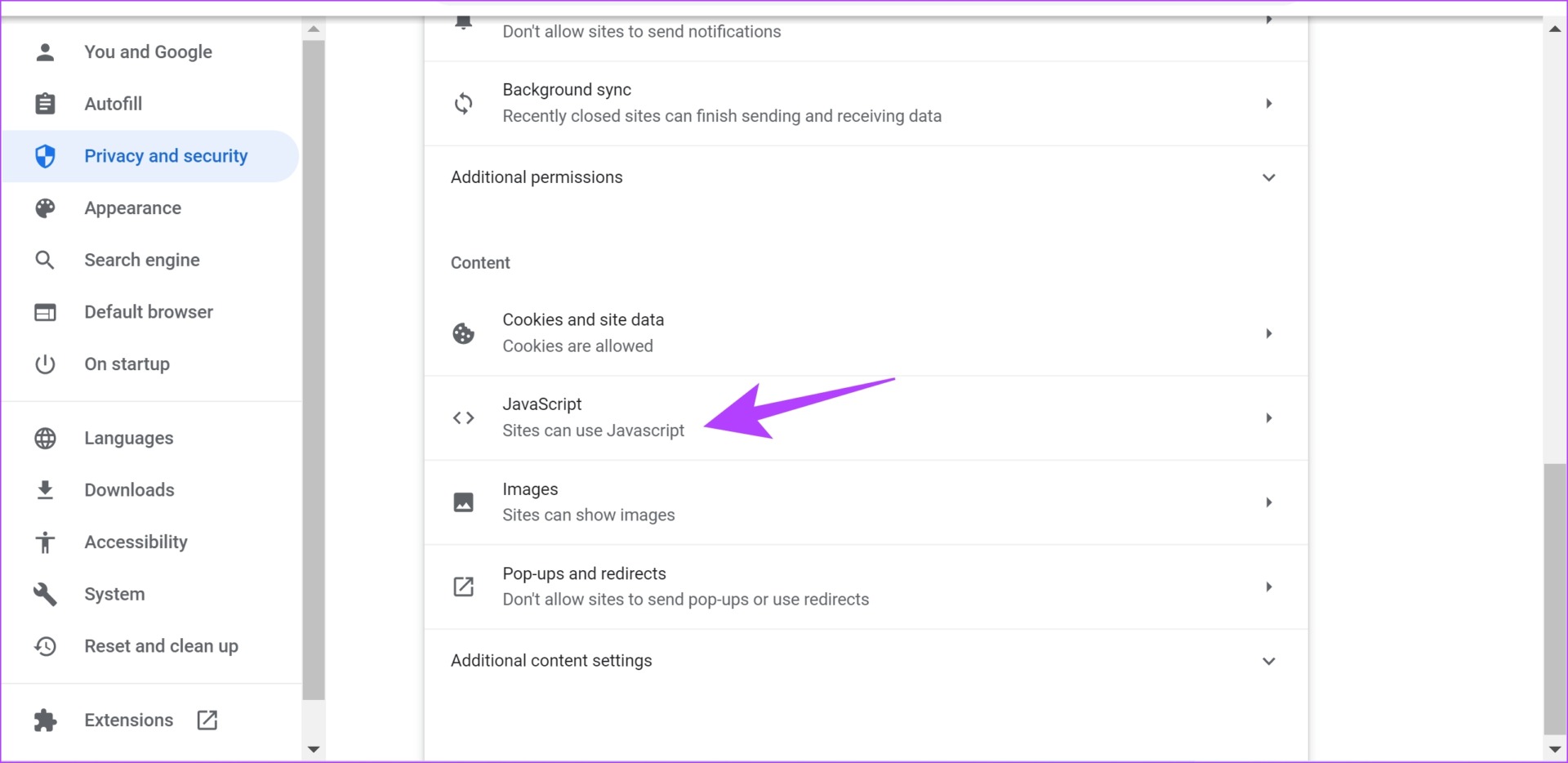
Passaggio 4: Assicurati di selezionare l’opzione”I siti possono utilizzare JavaScript”per abilitare JavaScript. Inoltre, assicurati di non aver aggiunto eccezioni all’elenco dei comportamenti personalizzati.
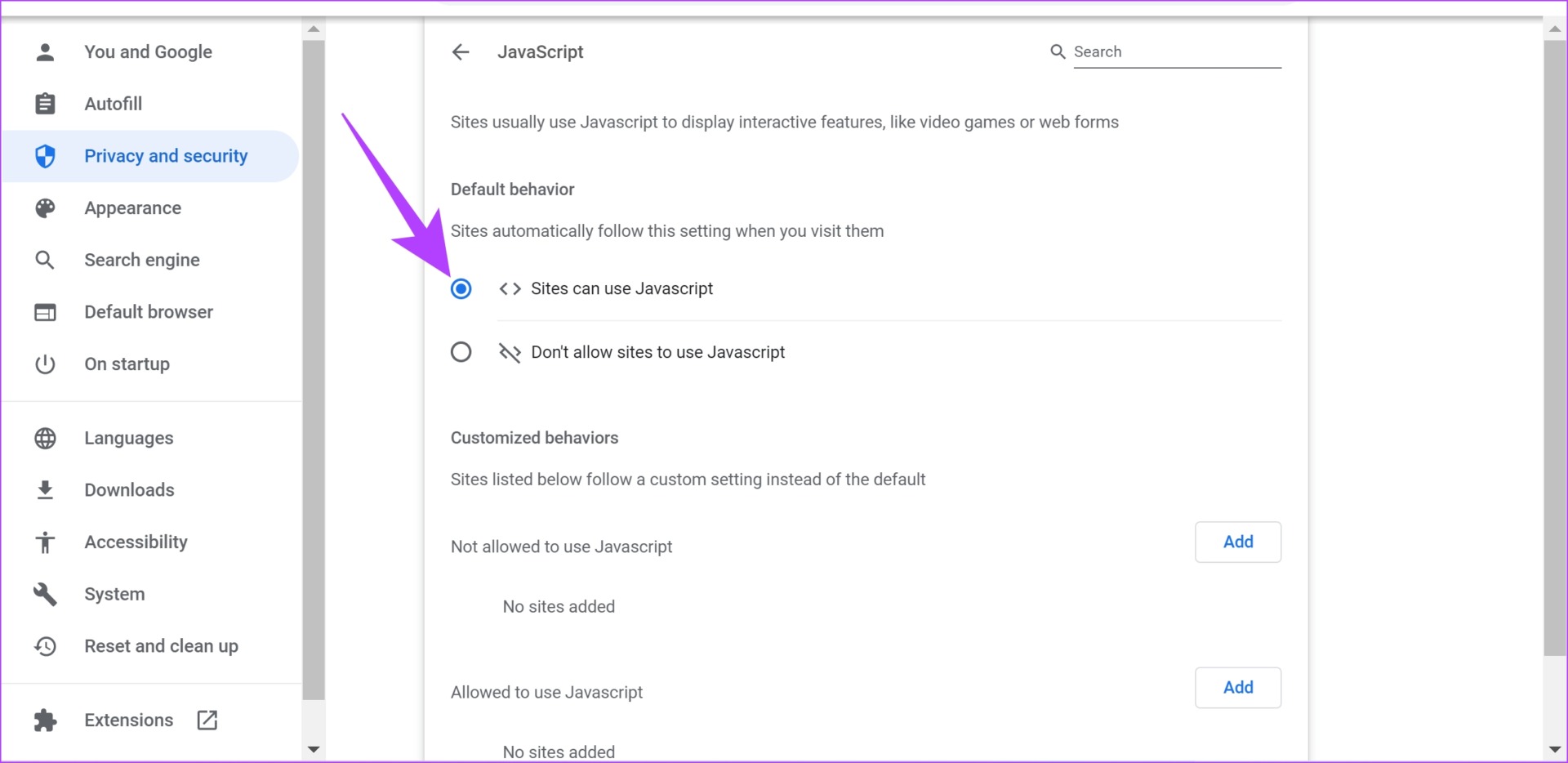
Abilita JavaScript su Firefox
La procedura è leggermente diversa su Firefox, ed ecco come verificare la presenza di JavaScript.
Passaggio 1: Digita”about:config”nella barra degli URL e premi invio.
Passaggio 2: Seleziona”Accetta il rischio e continua”.
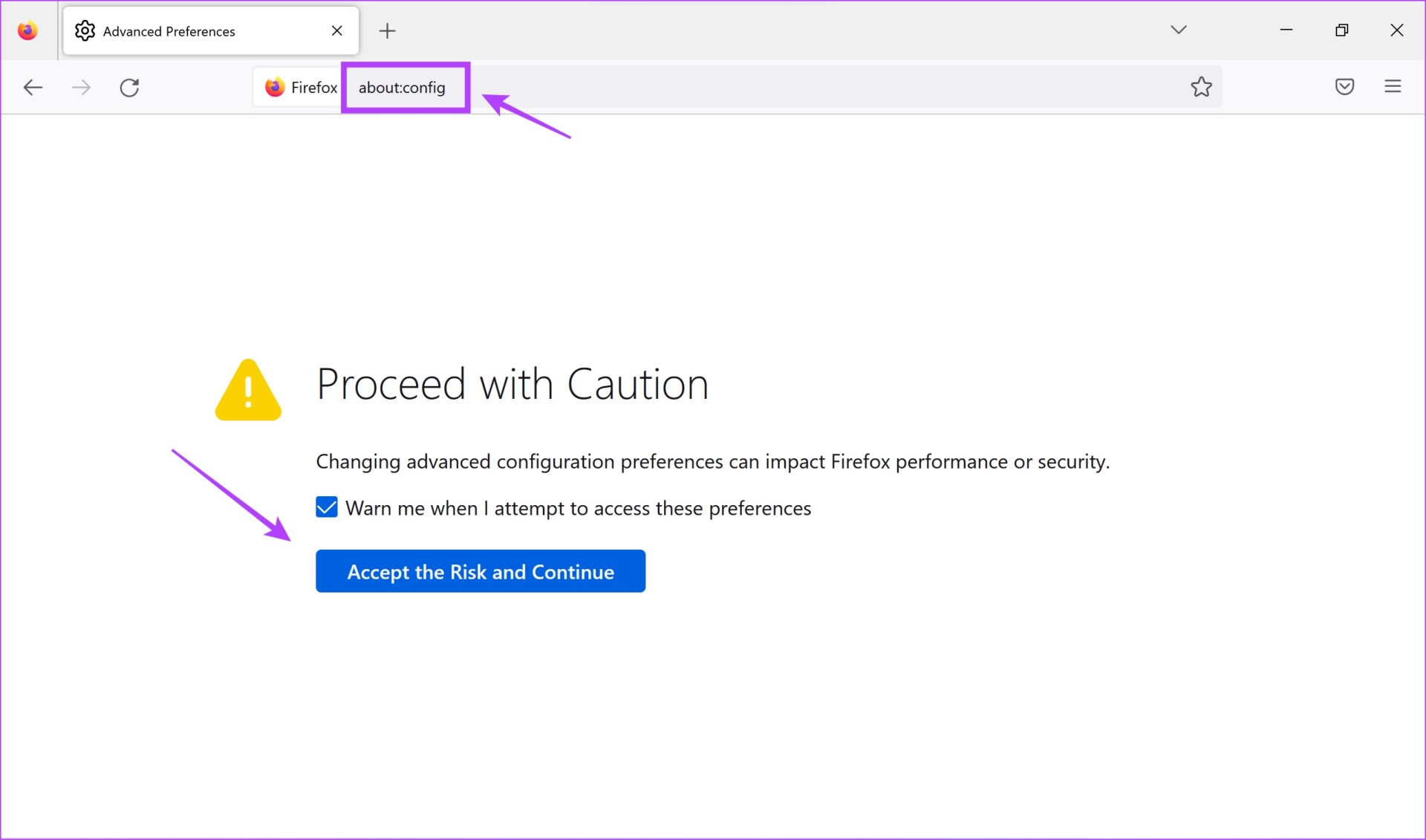
Passaggio 3: Cerca JavaScript e controlla qual è lo stato, se è vero o falso.
Passaggio 4: Se è falso, devi toccare il pulsante di attivazione/disattivazione dello stato per renderlo vero, e quindi abilitare Javascript.
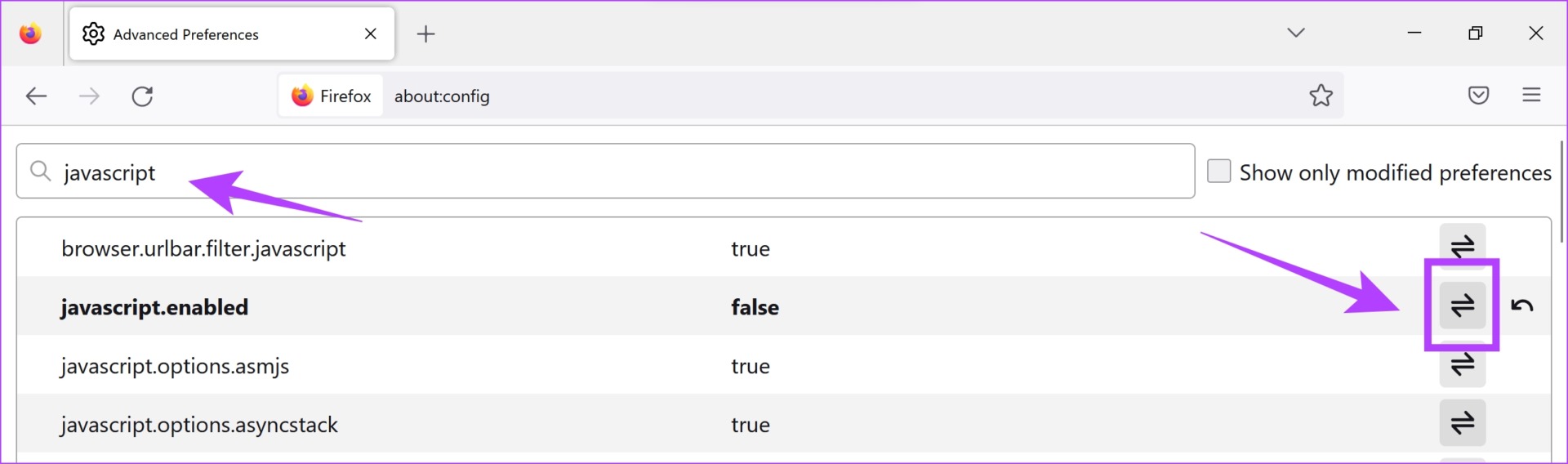
Se il problema persiste problema, proviamo a disabilitare le estensioni.
3. Disattiva estensioni
Le estensioni e i componenti aggiuntivi del browser potrebbero aggiungere alcune funzionalità extra al browser, ma potrebbero anche causare alcuni problemi. Pertanto, puoi provare a disabilitare le estensioni per verificare se reCAPTCHA riprende a funzionare sul tuo browser.
Disabilita le estensioni in Chrome
Passaggio 1: apri Chrome, fai clic sull’icona delle estensioni sulla barra degli strumenti e seleziona Gestisci estensioni.
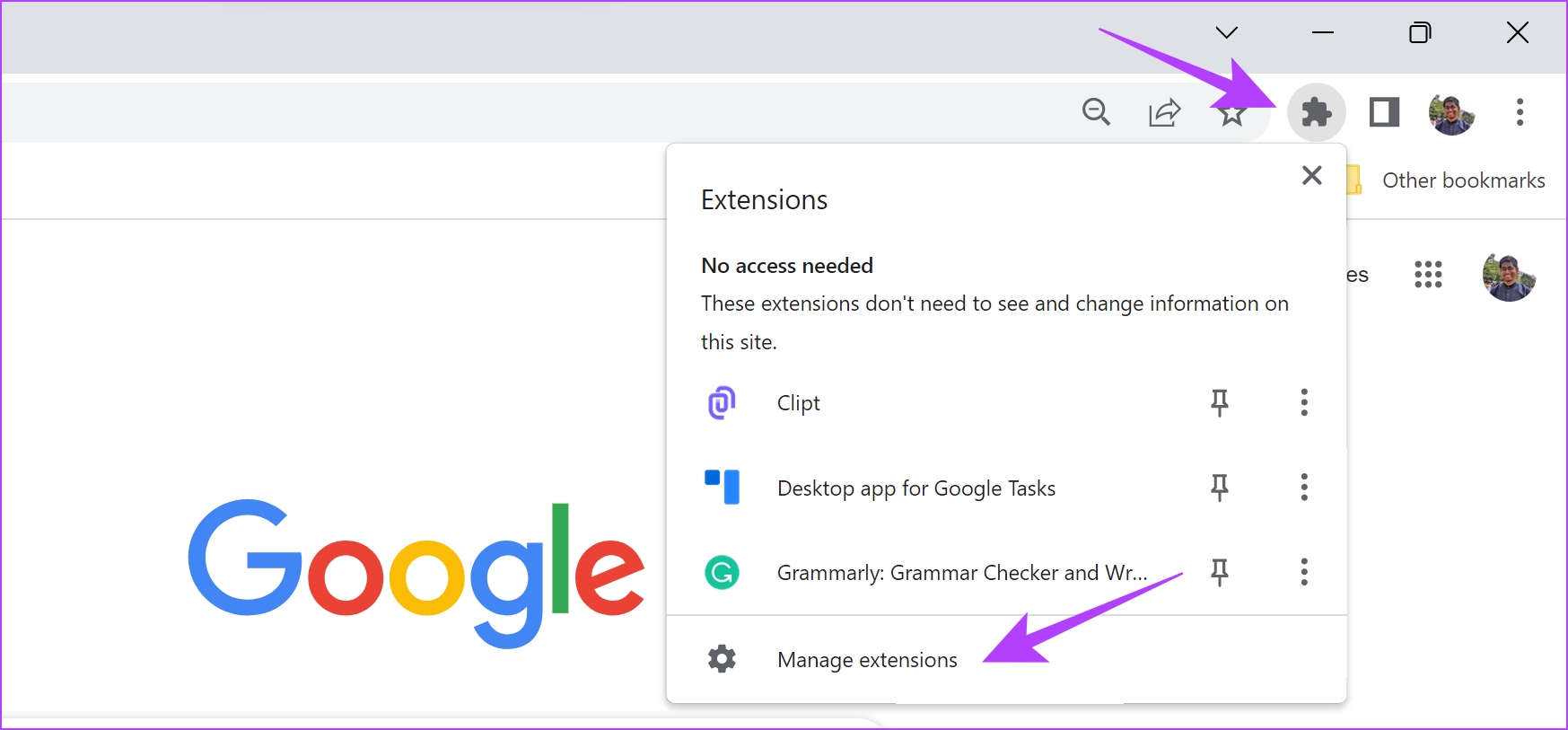
Fase 2: Ora vedrai un elenco di estensioni installate. Disattiva l’interruttore per disabilitare un’estensione e controlla se risolve il problema. Ripetere l’operazione per tutte le estensioni installate.
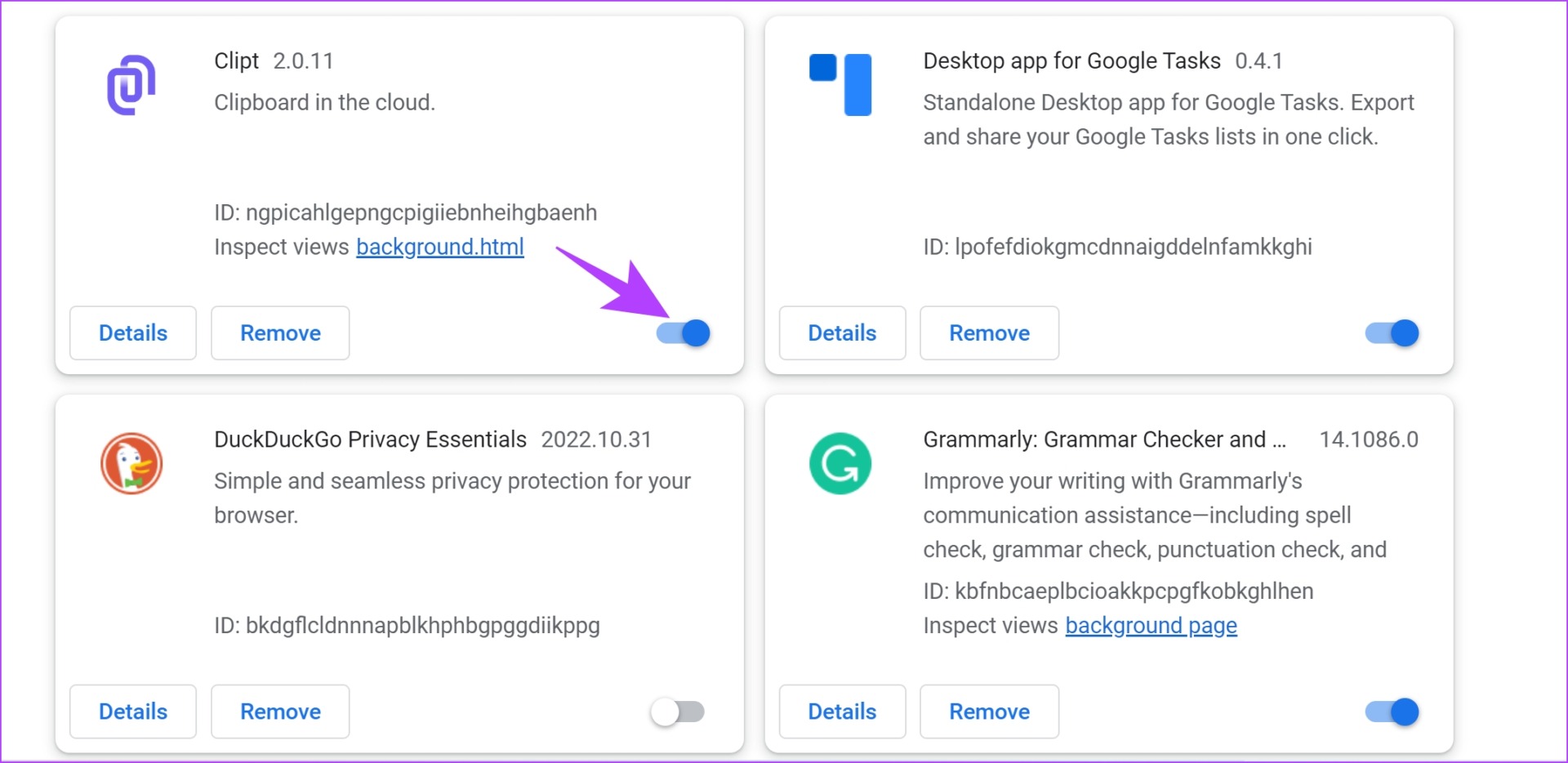
Disabilita le estensioni in Mozilla Firefox
Se usi Firefox, non ha un pulsante dedicato alle estensioni sulla barra degli strumenti. Quindi, devi seguire i passaggi seguenti per gestire le estensioni.
Passaggio 1: Fai clic sul menu a forma di hamburger sulla barra degli strumenti.
Passaggio 2: Seleziona”Componenti aggiuntivi e temi”.
Passaggio 3: Nella finestra che si apre, sarà in grado di disabilitare e rimuovere le estensioni.
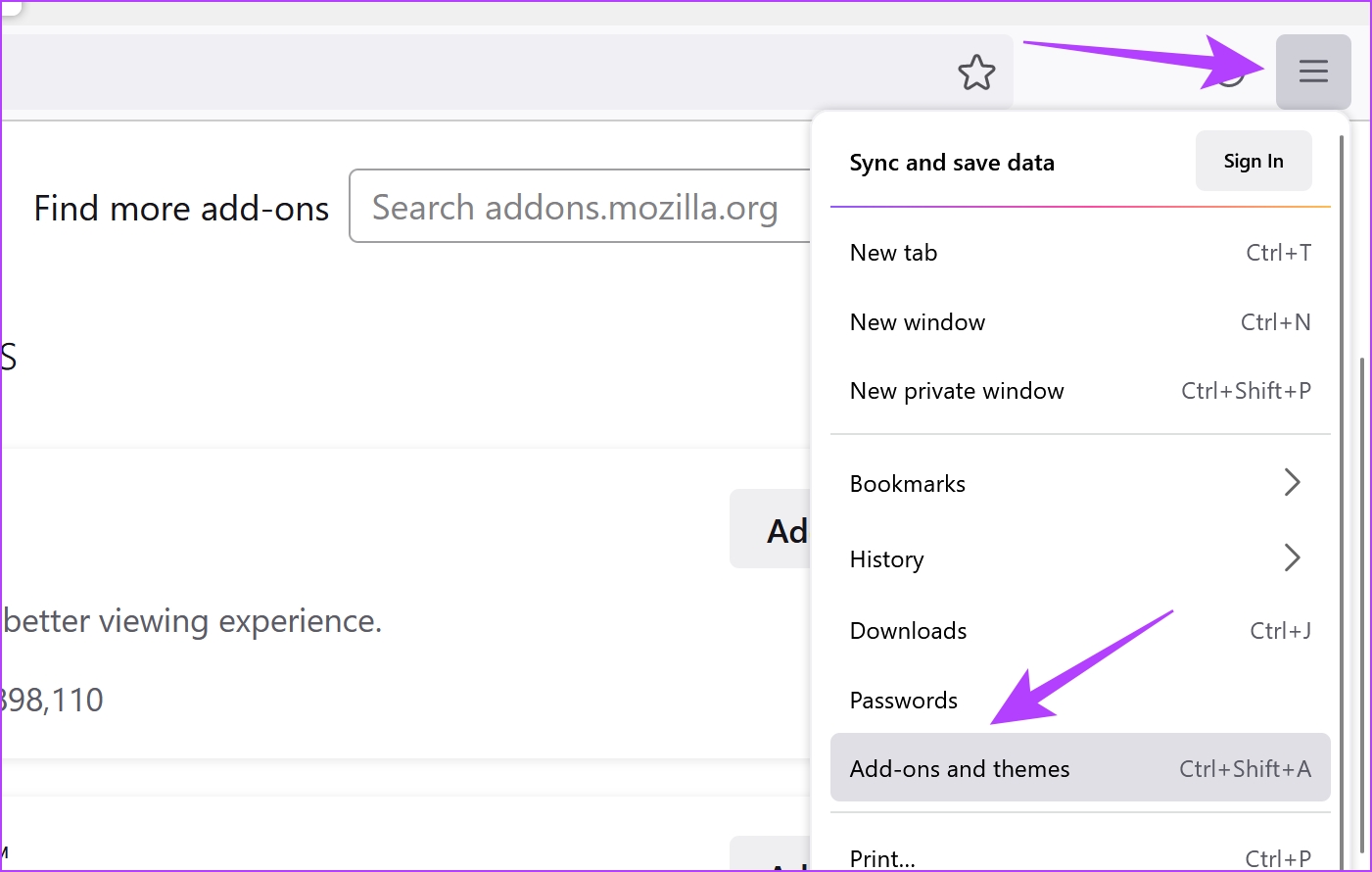
Se ciò non risolve il problema, puoi passare al metodo successivo, che utilizza un nuovo profilo utente.
4. Crea un nuovo profilo del browser
I browser Web prevedono la creazione e l’utilizzo di un profilo per utenti diversi con configurazioni specifiche sullo stesso browser. Tuttavia, potrebbe esserci una configurazione sul profilo che stai utilizzando che causa il problema di reCAPTCHA non funzionante. Pertanto, puoi provare a utilizzare un profilo utente diverso per risolvere il problema.
Passaggio 1: apri Chrome e fai clic sull’icona dell’immagine del profilo sulla barra degli strumenti.
Passaggio 2: Vedrai un elenco di profili su Chrome. Selezionare un altro profilo da modificare o fare clic su Aggiungi per creare un nuovo profilo utente.
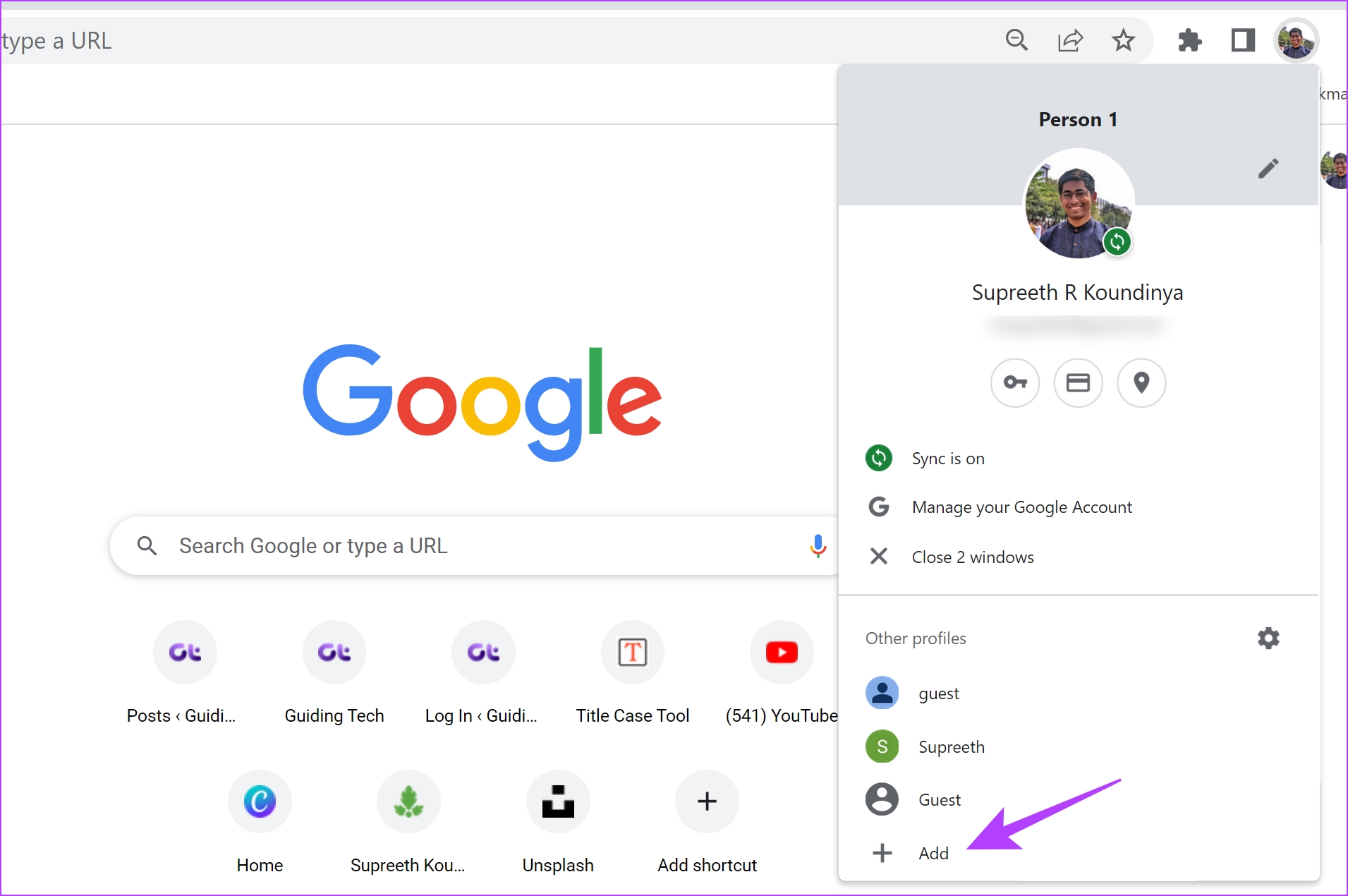
Passaggio 3: segui le istruzioni sullo schermo per creare un nuovo profilo su Chrome.
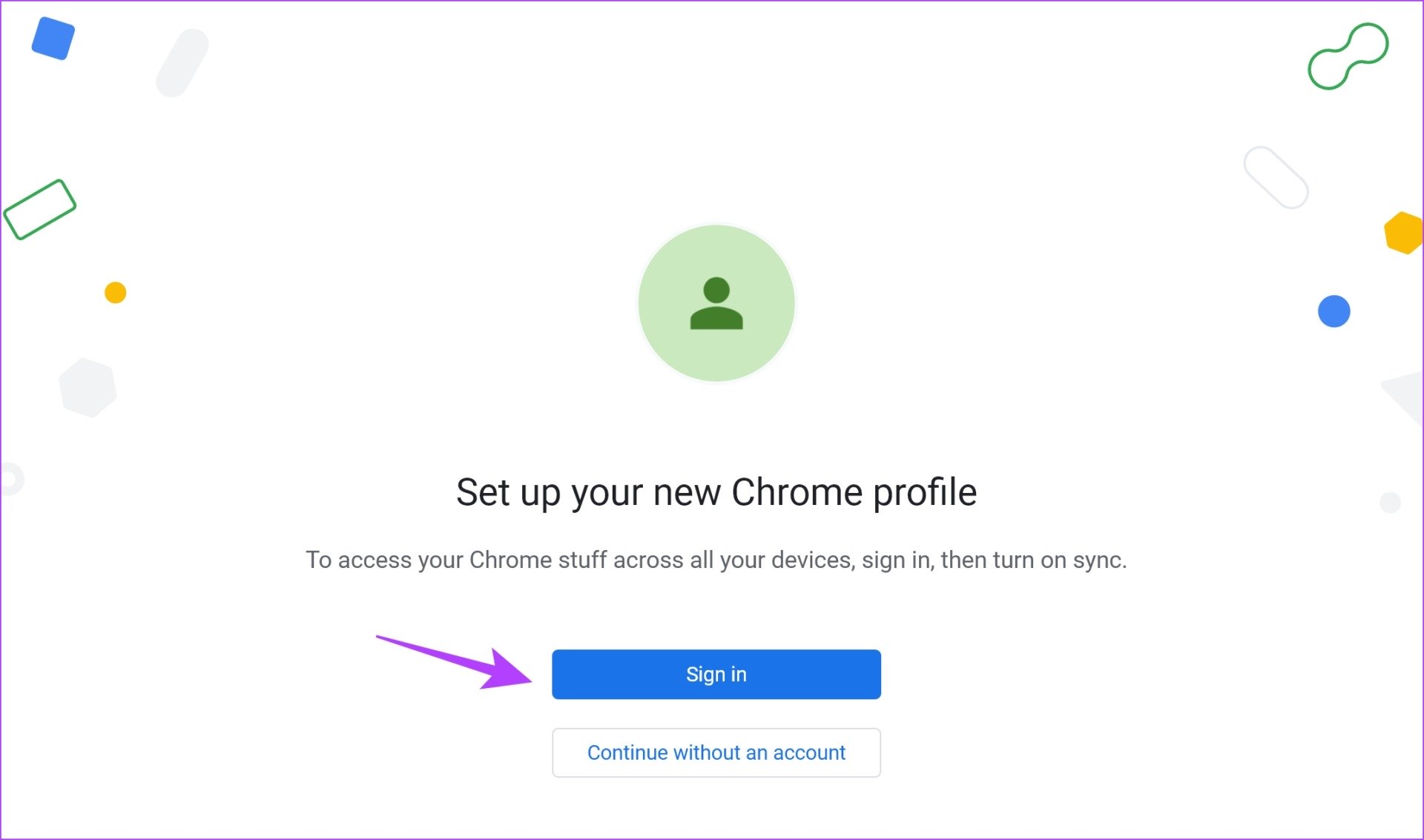
Ecco fatto! Tuttavia, se ritieni che reCAPTCHA non funzioni nemmeno su un nuovo profilo, passa alla serie successiva di correzioni.
5. Ripristina il browser
Il ripristino di un browser web ripristina tutte le sue impostazioni ai valori predefiniti. Pertanto, questo potrebbe aiutare a risolvere il problema di reCAPTCHA che non funziona, quindi ecco come puoi ripristinare il tuo browser web.
Passaggio 1: apri Chrome e fai clic sull’icona dei tre punti nella barra degli strumenti. Seleziona Impostazioni.
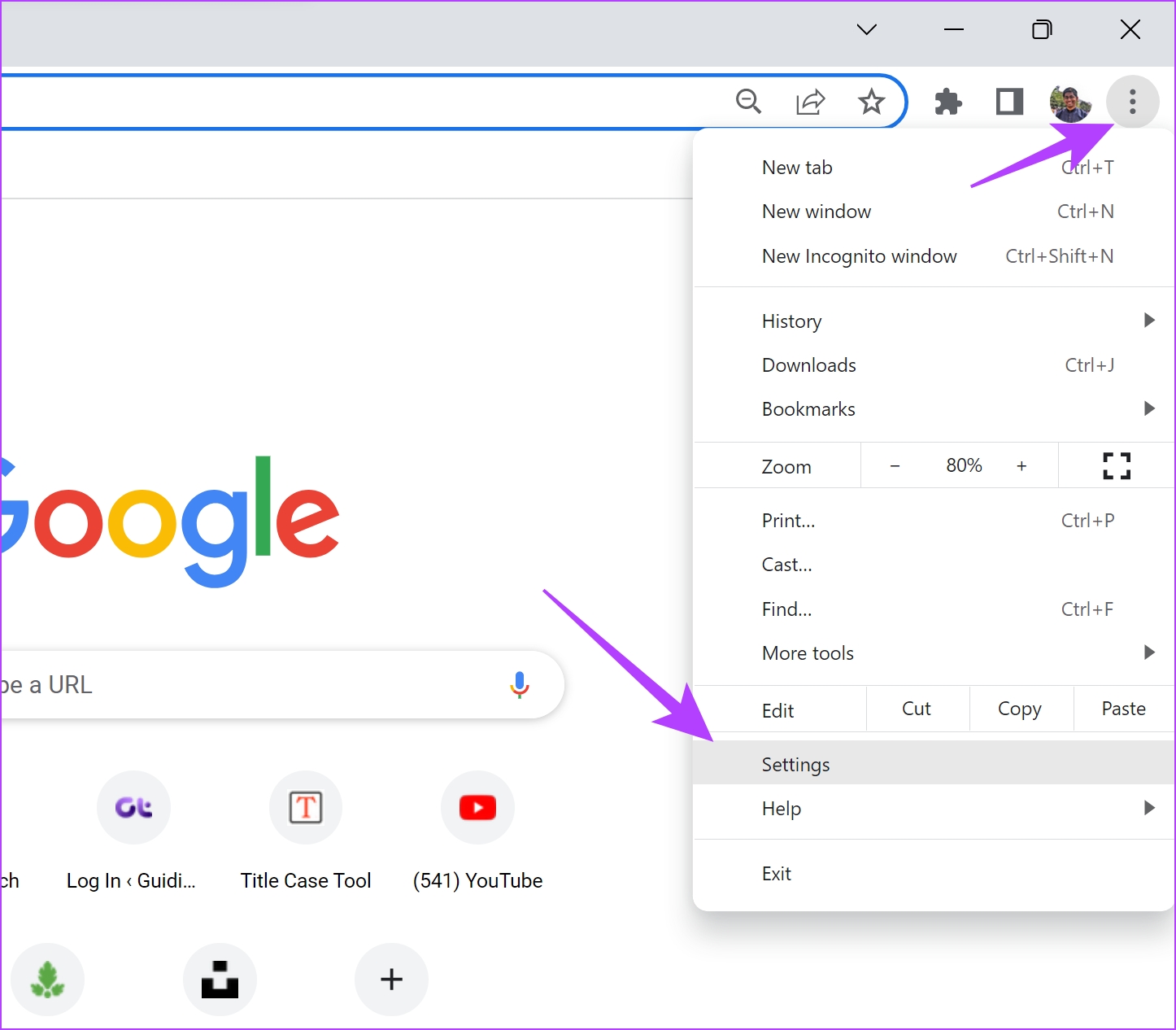
Passaggio 2: ora seleziona”Ripristina e ripulisci”nel riquadro di sinistra.
Passaggio 3: seleziona”Ripristina le impostazioni ai valori predefiniti originali”.
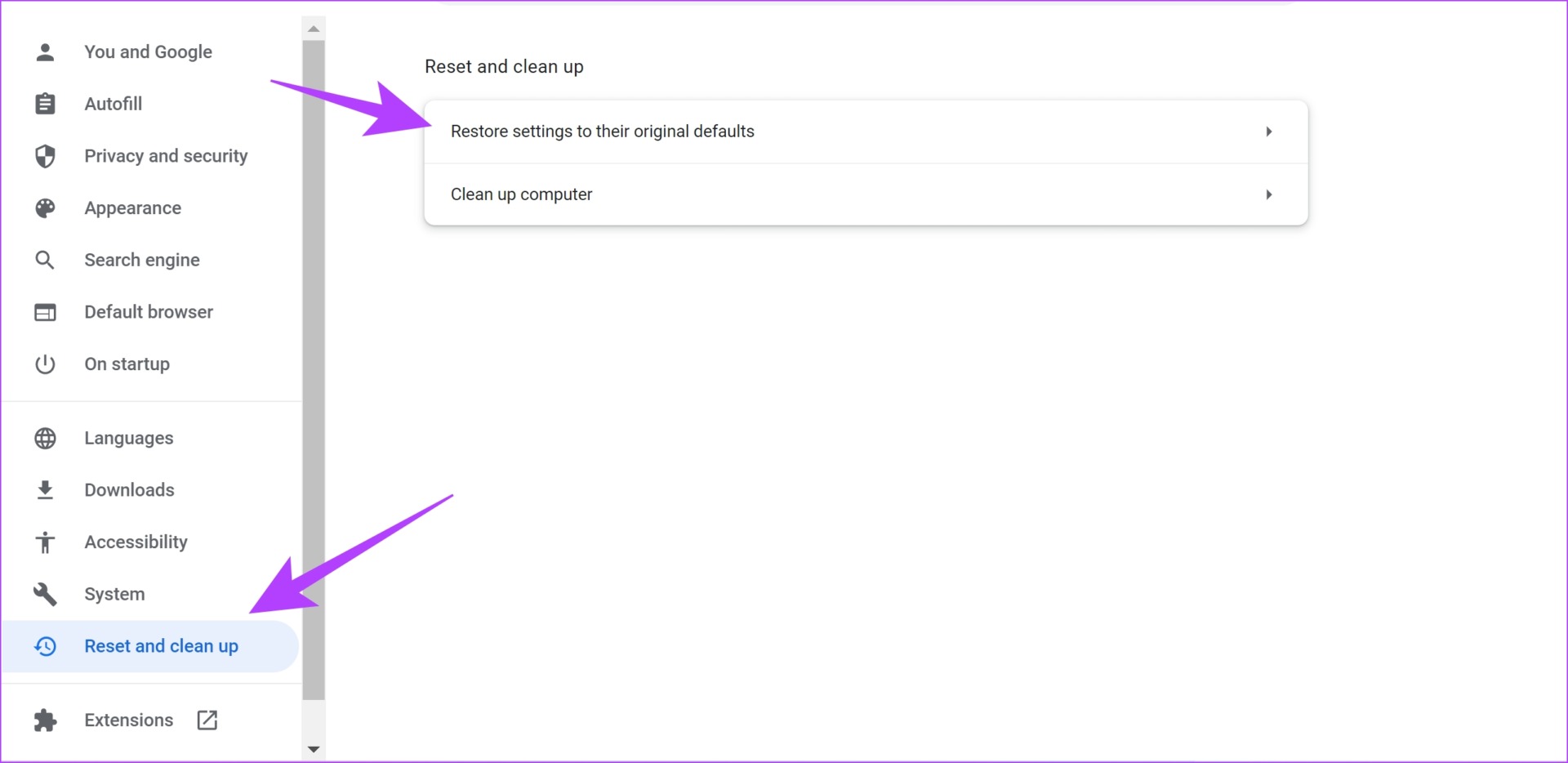
Passaggio 4: ora, fai clic su Ripristina impostazioni per ripristinare tutte le impostazioni su Chrome.
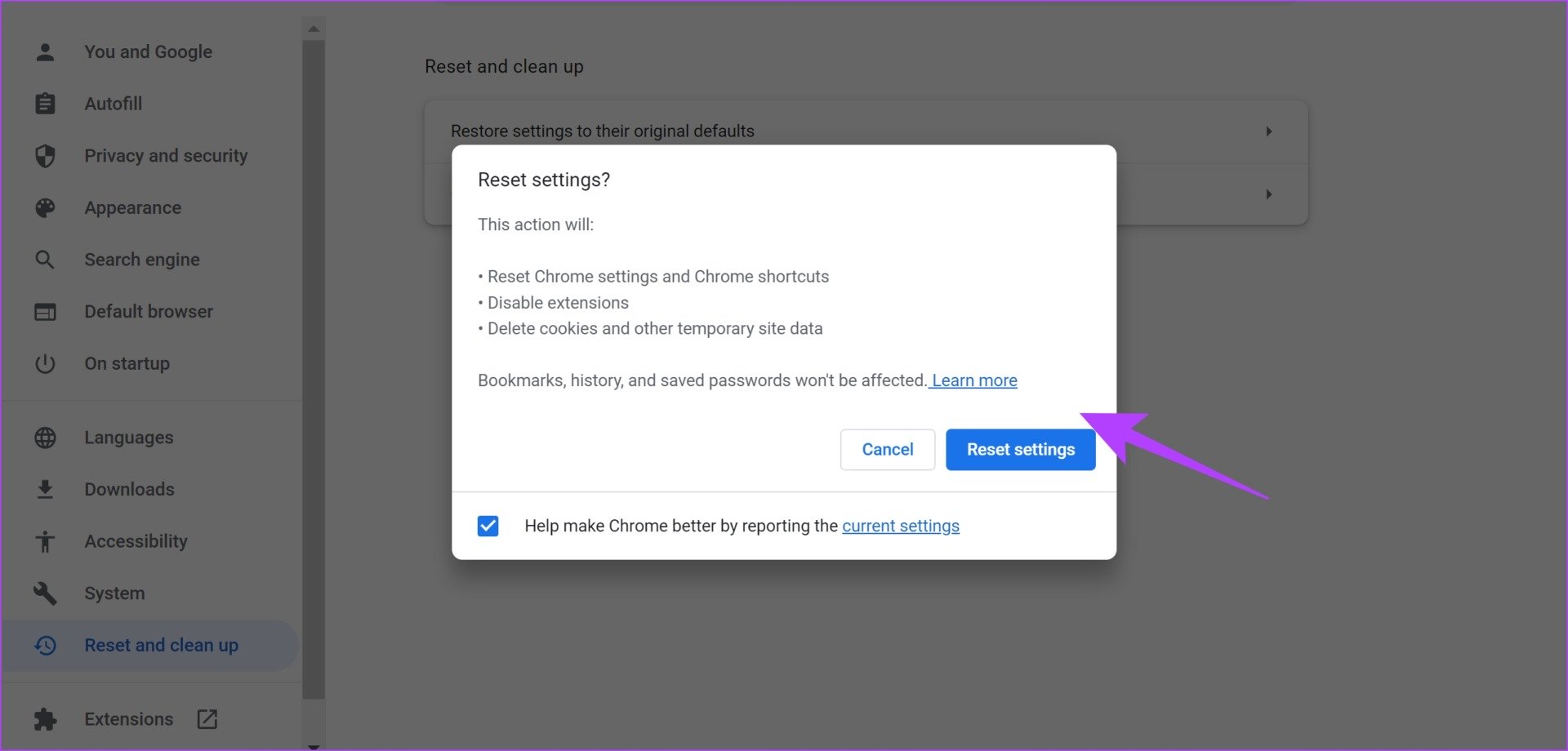
Erano tutti le correzioni che hanno comportato la risoluzione dei problemi all’interno del tuo browser web. Se nessuno dei precedenti ha aiutato, puoi dare un’occhiata ai nostri prossimi metodi che implicano la modifica di alcune impostazioni sul tuo PC.
6. Verifica la presenza di malware
Negli ultimi anni, Windows Defender ha svolto un ottimo lavoro aiutandoti a proteggere il tuo PC e riducendo la necessità di costosi software antivirus. Quindi, assicurati di scansionare e controllare regolarmente se il tuo PC è stato infettato da malware utilizzando Windows Defender, anche se ti verrà automaticamente notificato se ce n’è.
Avere un PC privo di malware è ovviamente essenziale per il corretto funzionamento di tutti gli elementi e ci sono possibilità che possa influire sul tuo browser web e anche sul servizio reCAPTCHA. Ecco come eseguire la scansione del malware su Windows.
Passaggio 1: apri l’app Impostazioni e seleziona Privacy e sicurezza.
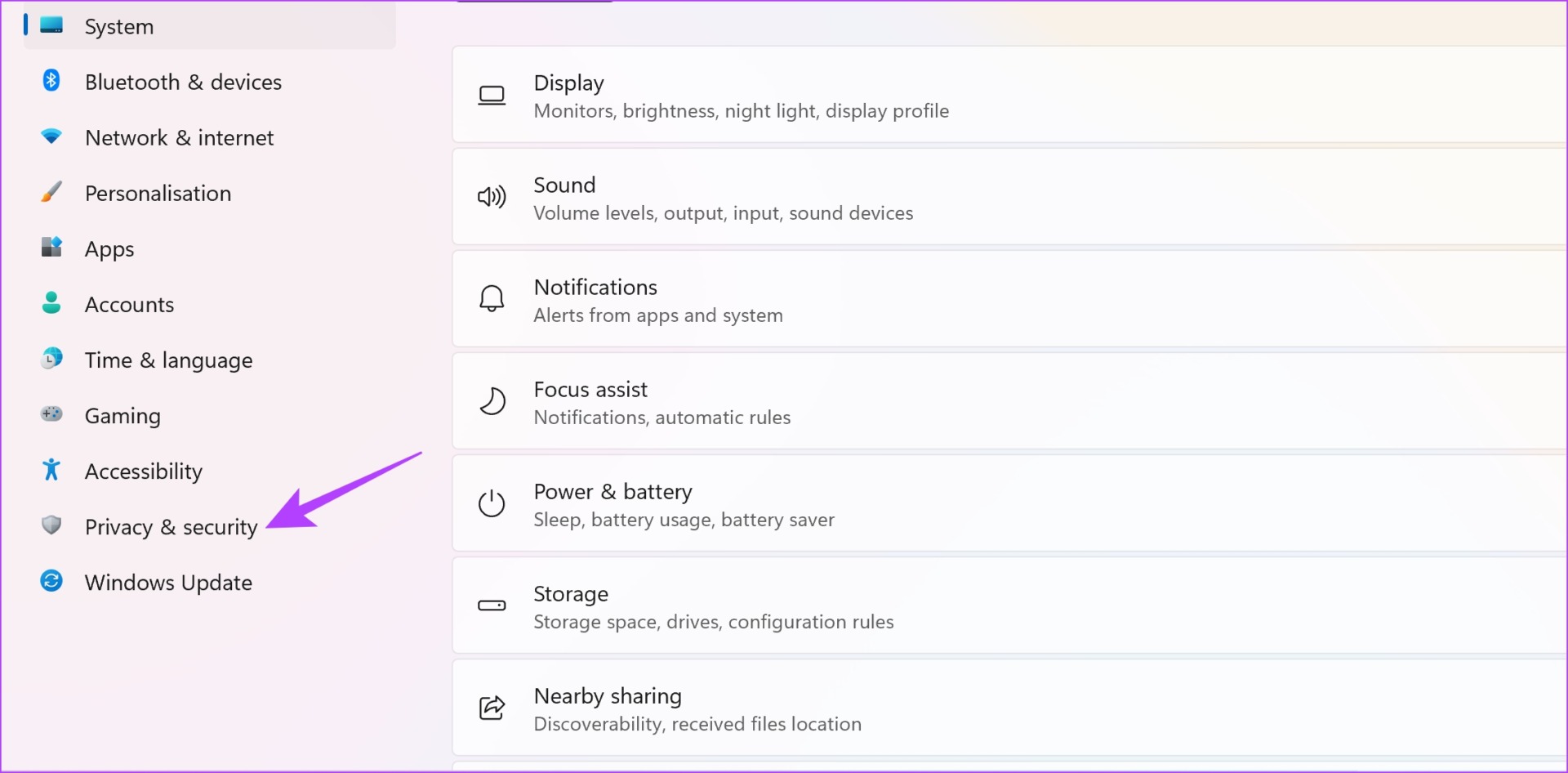
Passaggio 2: fai clic su Sicurezza di Windows.
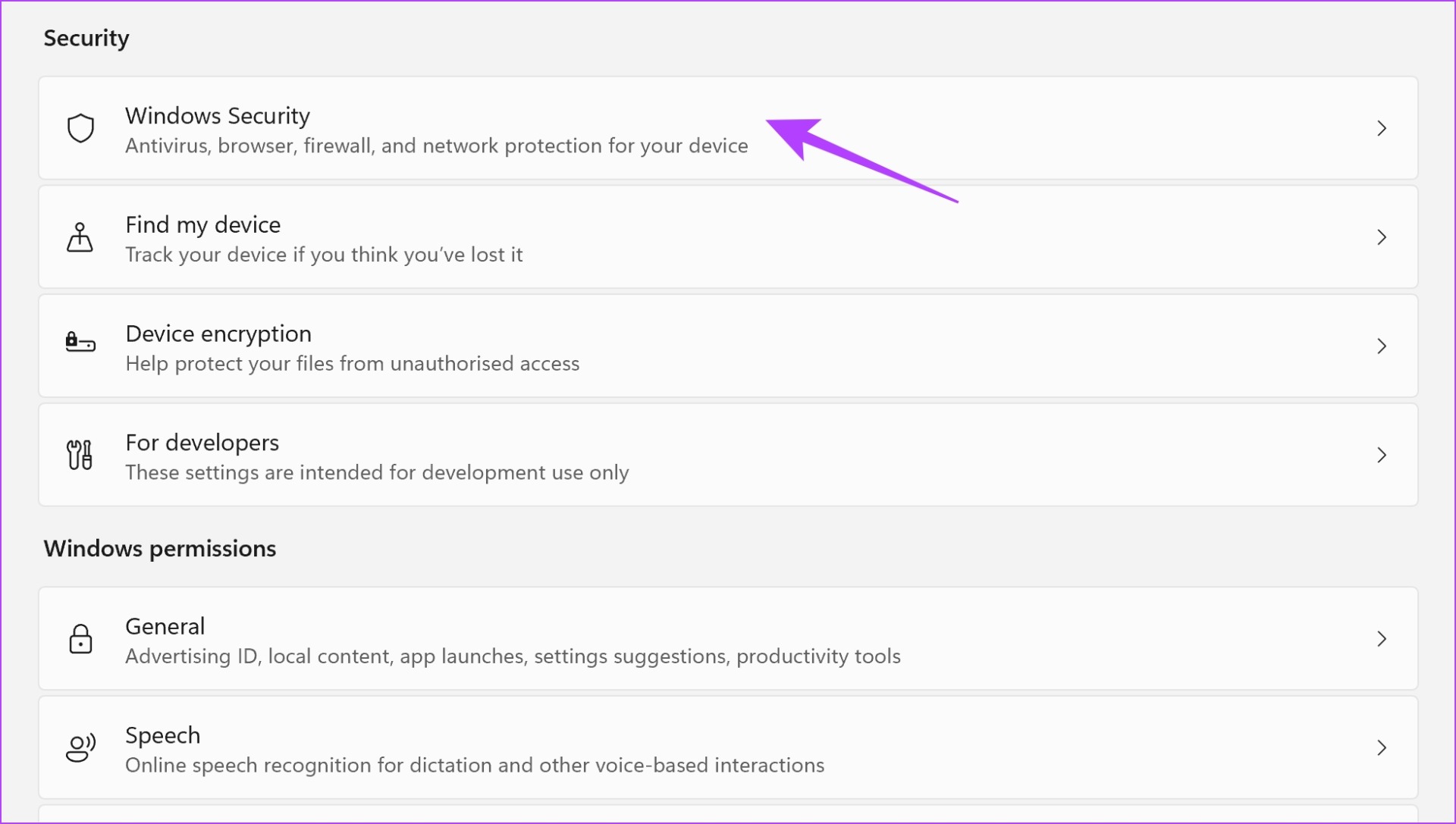
Fase 3: Ora avrai una panoramica dello stato di sicurezza del tuo PC. In caso di dubbi, in questa finestra troverai le opzioni per eseguire alcune azioni.
Pertanto, devi assicurarti che non ci siano minacce e che tutte mostrino uno stato simile all’immagine qui sotto.
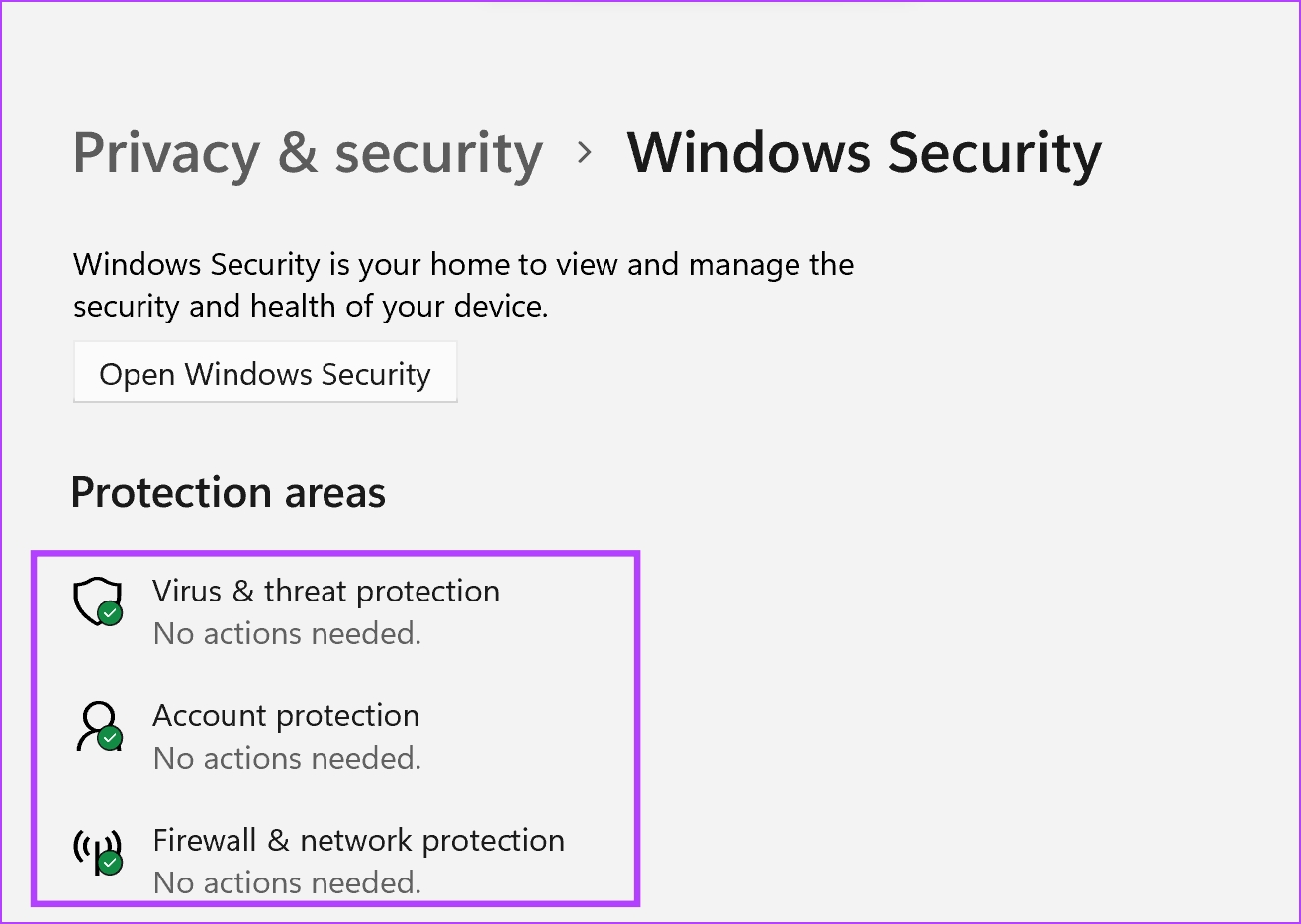
In caso contrario risolvi il problema, esamina le connessioni VPN.
7. Disattiva VPN o server proxy
L’utilizzo di una VPN ti aiuta a instradare il traffico Internet tramite server privati e più sicuri. Tuttavia, l’utilizzo di uno difettoso può potenzialmente fare più male che bene. Pertanto, se reCAPTCHA continua a non funzionare, puoi provare a disabilitare la VPN o il server proxy sul tuo PC o browser web per verificare se lo risolve. Puoi contattare il provider di servizi VPN/proxy o provare un provider diverso.
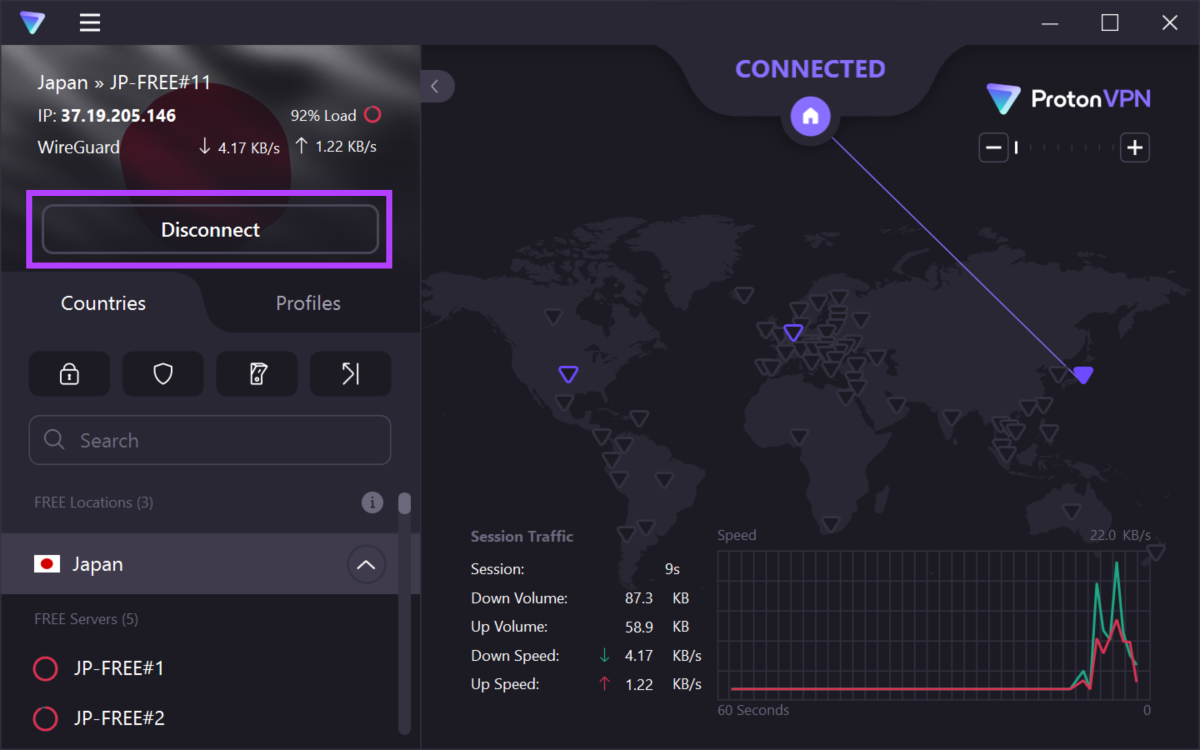
8. Cambia DNS in Google DNS
Un DNS – Domain Name System viene utilizzato per cambiare gli indirizzi web leggibili dall’uomo con estensione’.com’, in un indirizzo web leggibile dalla macchina che coinvolge solo numeri che possono essere mappati a un indirizzo IP.
Questi protocolli DNS sono disponibili tramite più provider. Tuttavia, ti suggeriamo di utilizzare il DNS di Google gratuito. Inoltre, se c’è qualche problema con il tuo attuale protocollo DNS, potrebbe essere solo la causa del perché reCAPTCHA non funziona. Quindi, puoi provare a passare a Google DNS. Ecco come:
Passaggio 1: Apri il Pannello di controllo e seleziona”Rete e Internet”.
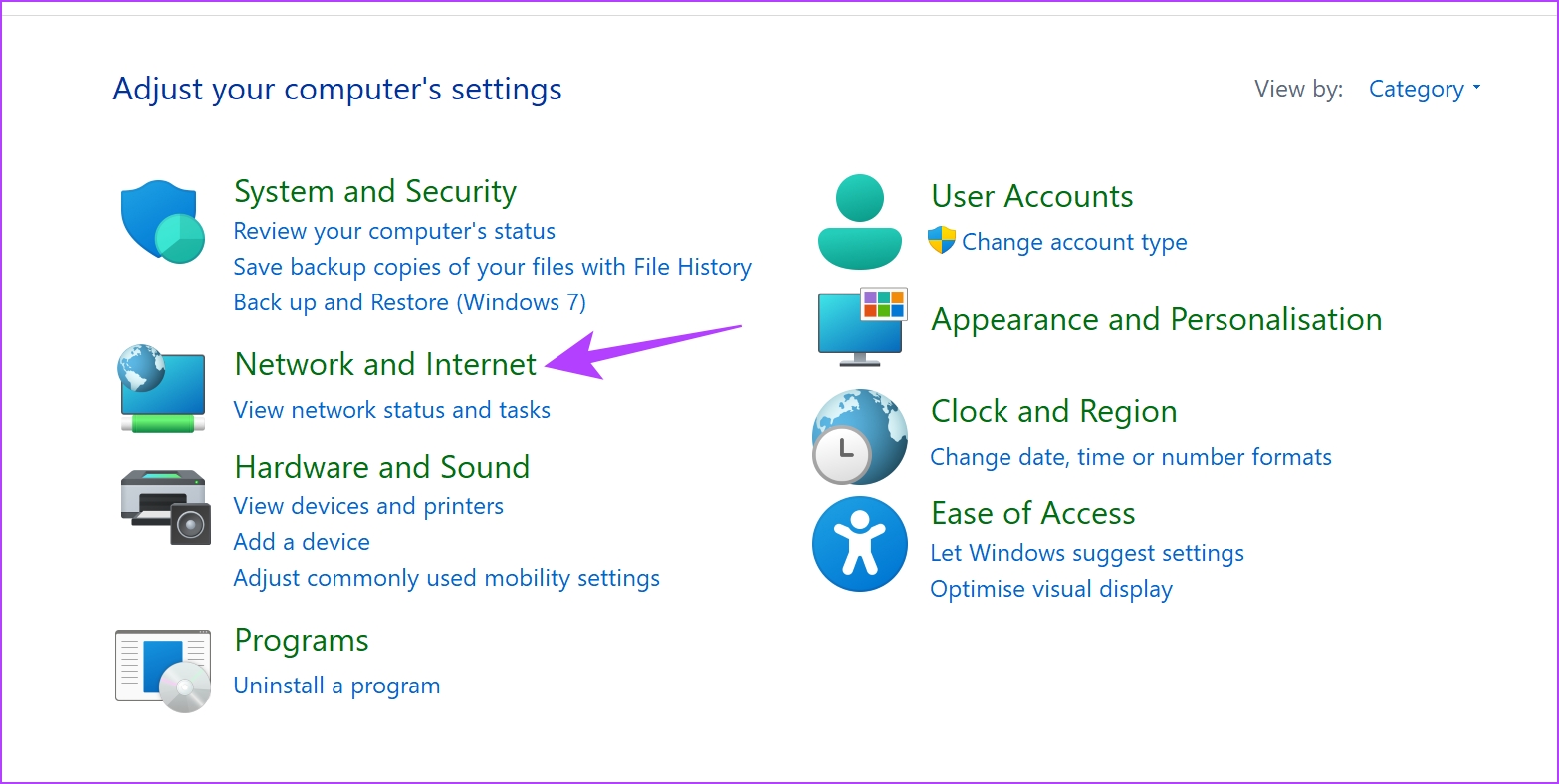
Passaggio 2: Apri”Centro connessioni di rete e condivisione”.
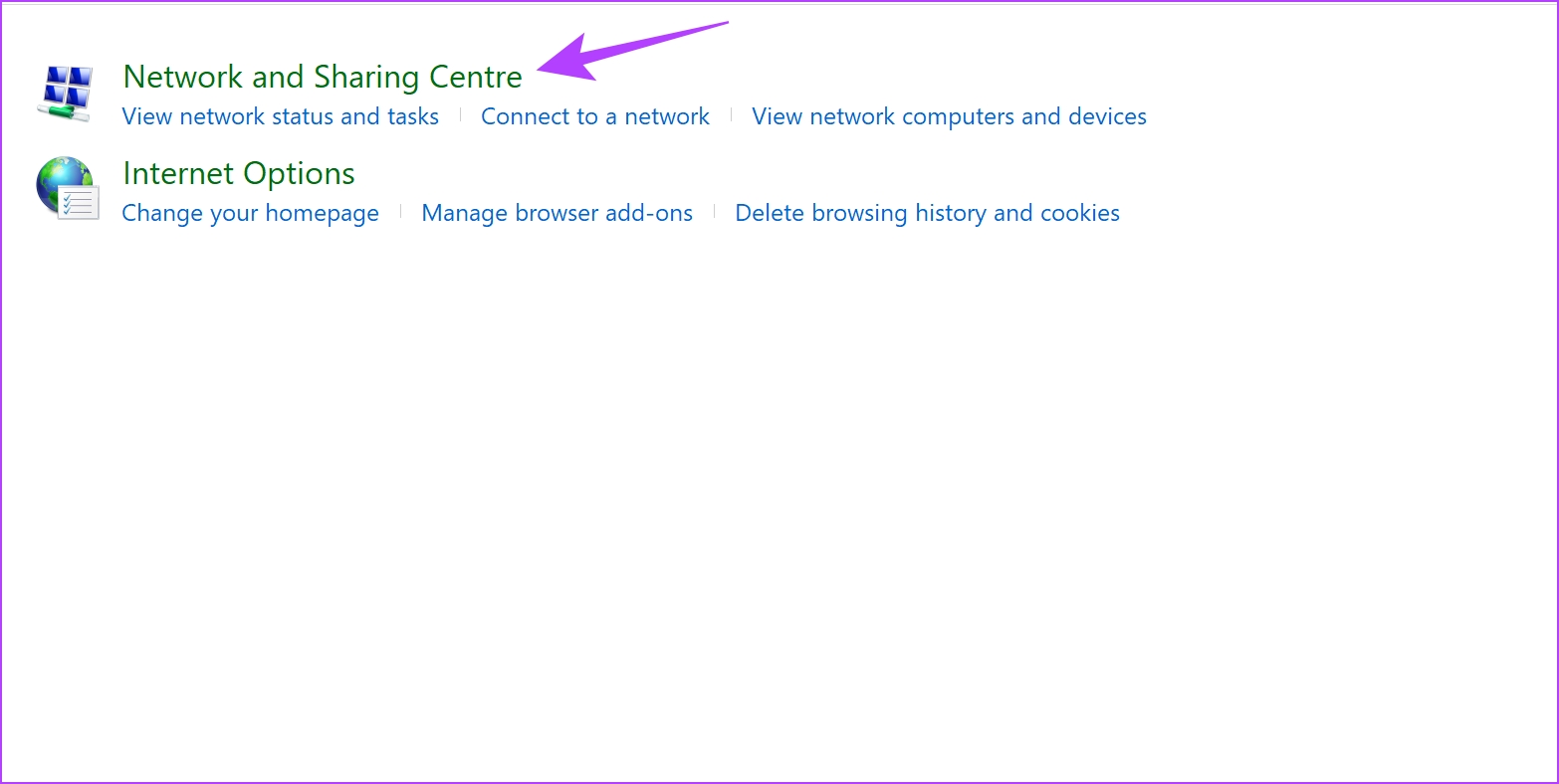
Passaggio 3: Seleziona la tua rete.
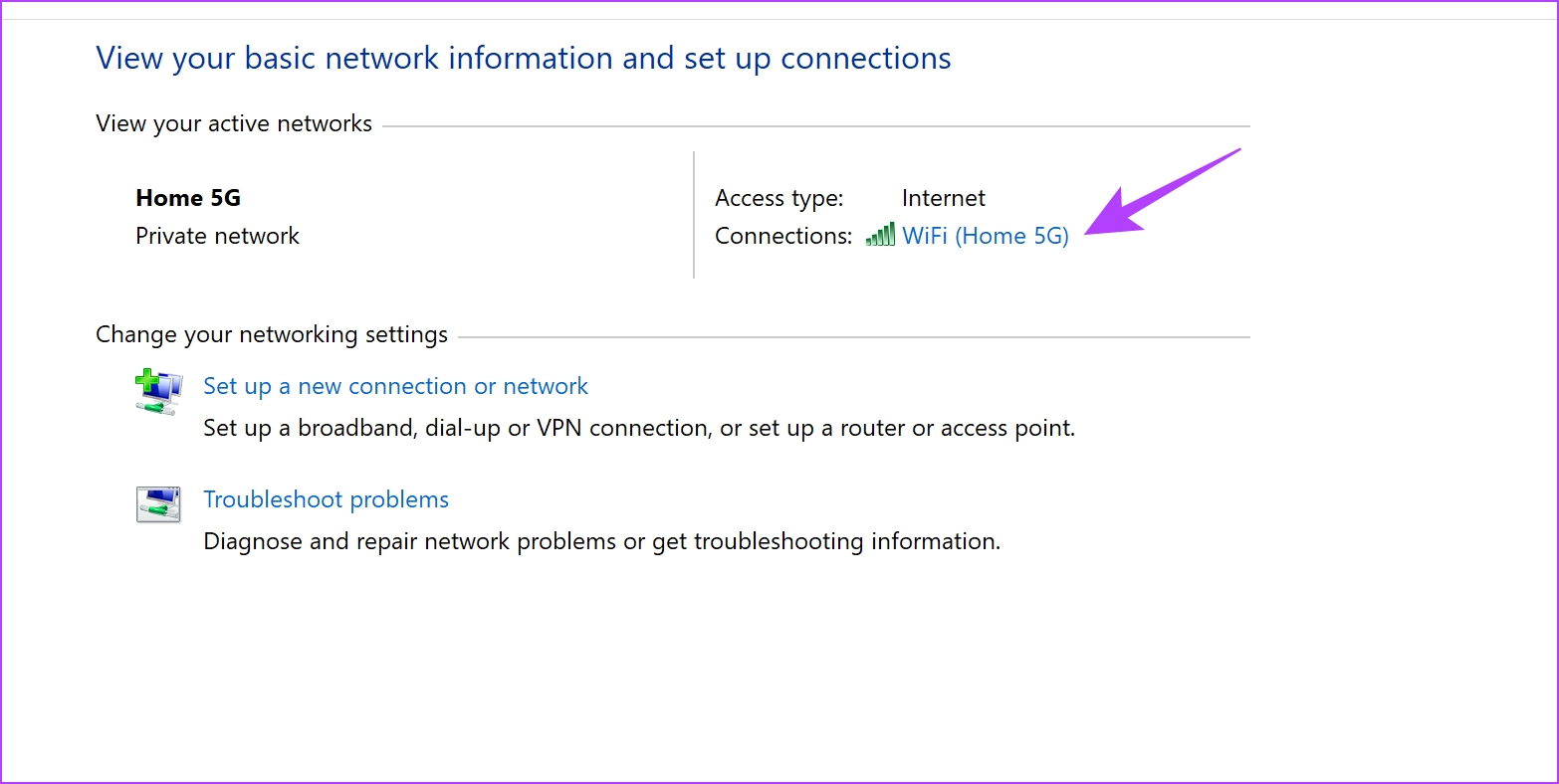
Fase 4: Ora, seleziona Proprietà.
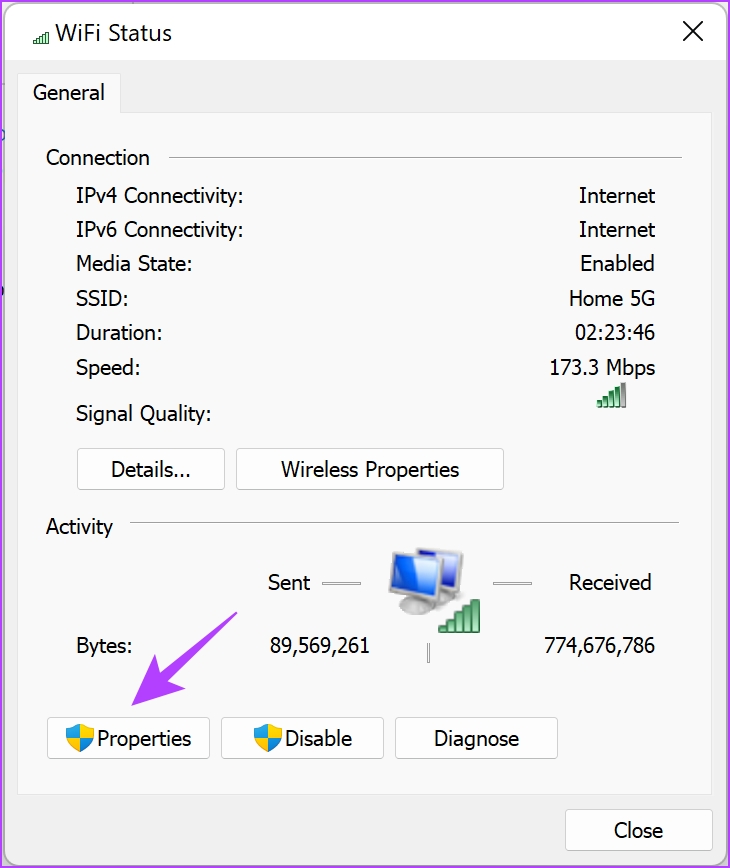
Passaggio 5: Seleziona la casella accanto a”Versione protocollo Internet”e fai clic su Proprietà.
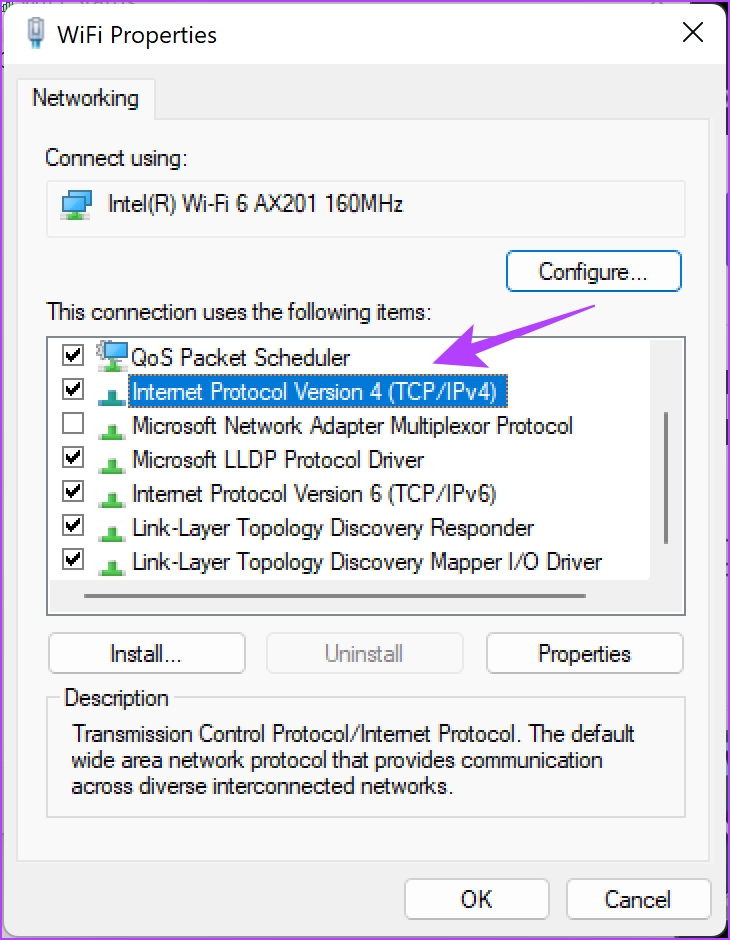
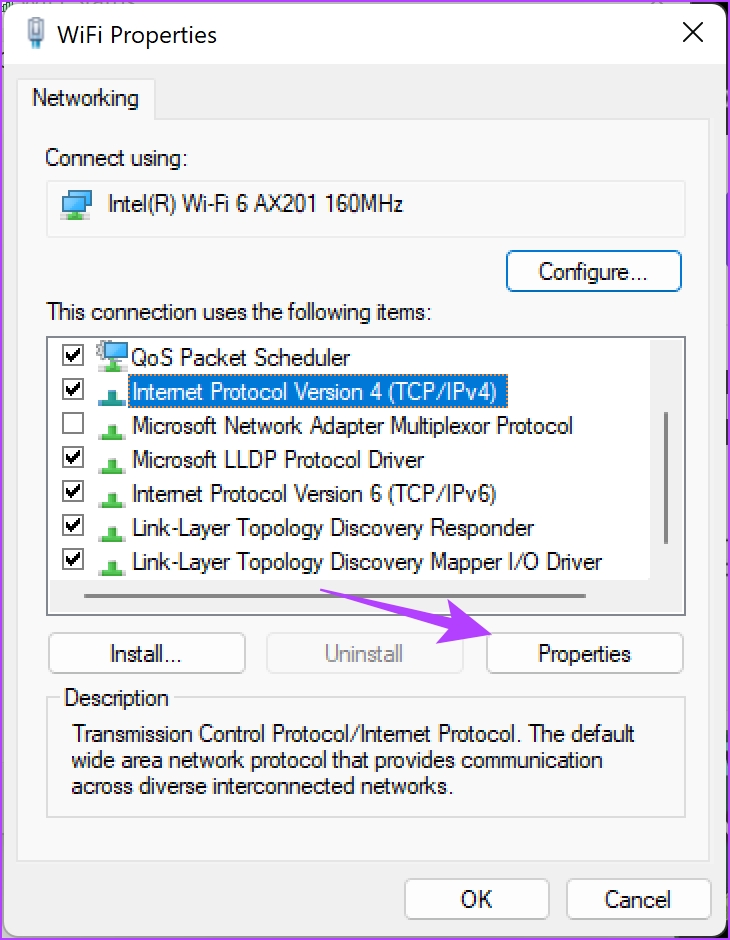
Fase 6: Seleziona la casella”Utilizza i seguenti indirizzi del server DNS”per inserire manualmente l’indirizzo del server DNS.
Passaggio 7: Ora, inserisci l’indirizzo 8.8.8.8 nella casella”Server DNS preferito”e 8.8.4.4 >nella casella’Server DNS alternativo’. Questi sono gli indirizzi per il server DNS di Google.
Passaggio 8: Infine, fai clic su OK per applicare le modifiche.
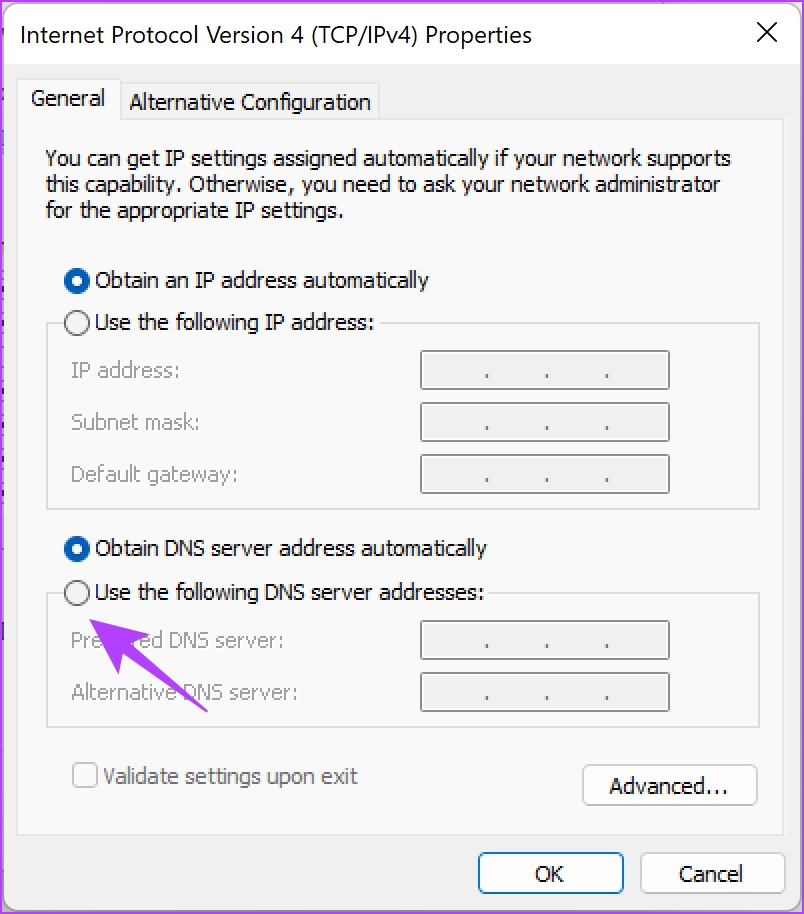
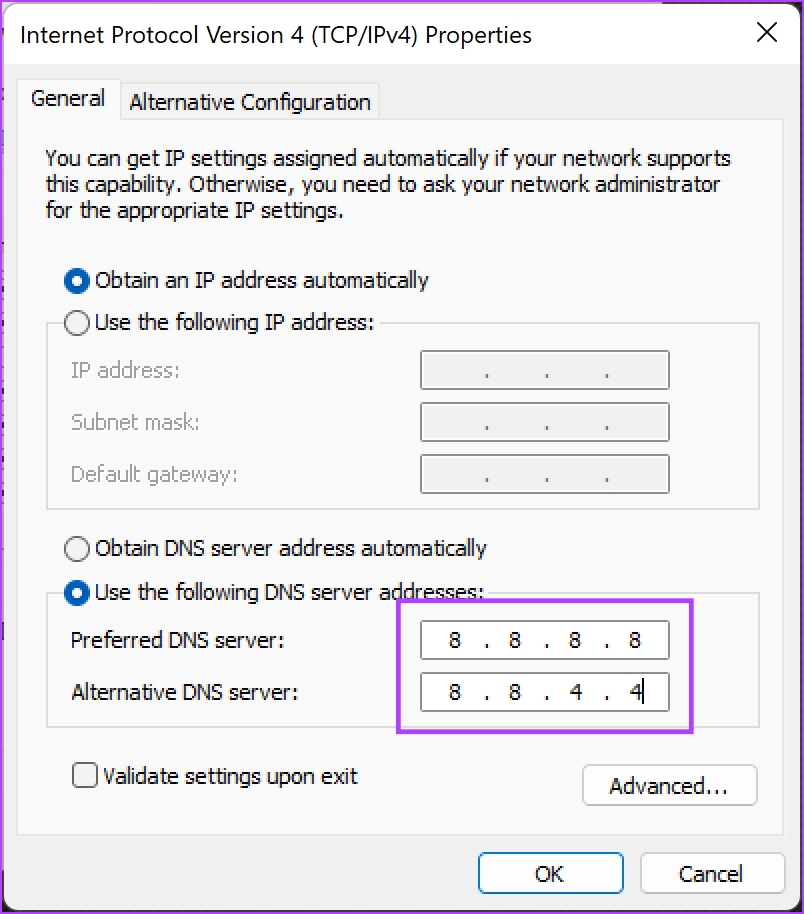
Ora puoi verificare se l’utilizzo di un DNS diverso risolve il problema. Tuttavia, se ciò non funziona, puoi provare a ripristinare l’indirizzo IP della tua rete.
9. Reimposta indirizzo IP
Se trovi che reCAPTCHA non funziona in Chrome o Firefox, puoi provare a reimpostare il tuo indirizzo IP. Se il tuo indirizzo IP viene ritenuto sospetto per qualsiasi motivo, questo potrebbe essere il motivo alla base di questo problema. Pertanto, un ripristino potrebbe essere d’aiuto. Ecco come farlo.
Passaggio 1: Trova il prompt dei comandi sul tuo PC nel menu di avvio. Fai clic con il pulsante destro del mouse e’Esegui come amministratore’.
Suggerimento: ecco diversi modi per aprire il prompt dei comandi su Windows.
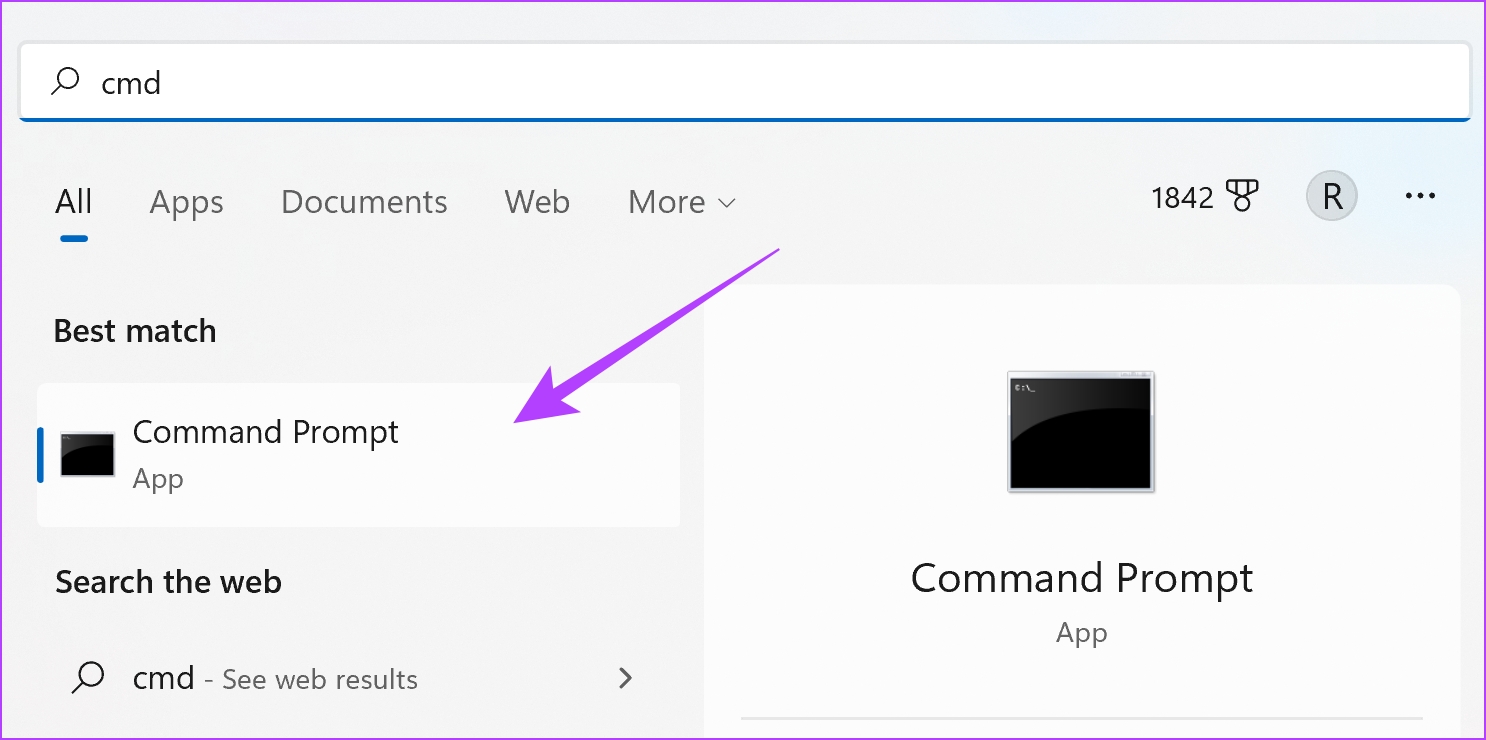
Passaggio 2: Una volta aperto il prompt dei comandi, digita ognuno di questi comandi uno per uno e premi invio. Una volta eseguito il primo comando, passa al secondo e così via.
netsh winsock reset netsh int ip reset ipconfig/release ipconfig/renew
Passaggio 3: Una volta terminata l’esecuzione di tutti questi comandi, riavvia il PC per rendere effettive le modifiche.
Ed ecco come reimpostare l’indirizzo IP sul tuo PC. Se anche questo non funziona, puoi provare a riavviare il router Wi-Fi.
10. Riavvia il router
‘Hai provato a spegnerlo e riaccenderlo?’è il classico tentativo di risolvere qualsiasi problema sulle macchine moderne. In questo caso, devi invece riavviare il tuo router Wi-Fi, perché siamo sicuri che avresti provato a riavviare il tuo browser web o il tuo PC.
Questo sostanzialmente aggiorna la tua connessione Internet. Una volta terminato, puoi verificare se reCAPTCHA si sta caricando di nuovo sul tuo browser.

E queste erano tutte le correzioni che possiamo suggerire per risolvere il problema che reCAPTCHA non funziona in Chrome o in nessuno dei tuoi browser web. Tuttavia, se hai altre domande, dai un’occhiata alla nostra sezione FAQ qui sotto.
Domande frequenti su reCAPTCHA sul browser Web
1. reCAPTCHA è sicuro?
Sì, reCAPTCHA è completamente sicuro da usare. Semmai, aumenta la sicurezza online per le masse.
2. Qual è la differenza tra Captcha e reCAPTCHA?
Captcha implica che devi risolvere un enigma visivo, mentre reCAPTCHA implica solo selezionare una casella.
3. reCAPTCHA v3 è migliore di reCAPTCHA v2?
Sì, reCAPTCHA v3 è migliore di reCAPTCHA v2 poiché è meno invadente per l’utente.
Correggi reCAPTCHA che non funziona e accedi al sito Web
Questi sono tutto ciò che devi sapere e fare, ogni volta che reCAPTCHA non funziona in Chrome e altri browser. Ci auguriamo che questo articolo ti abbia aiutato a risolvere questo problema. Ovviamente è frustrante quando non funziona perché ehi, non sei un bot e non sei in grado di dimostrare che non lo sei. Davvero un problema del 21° secolo!